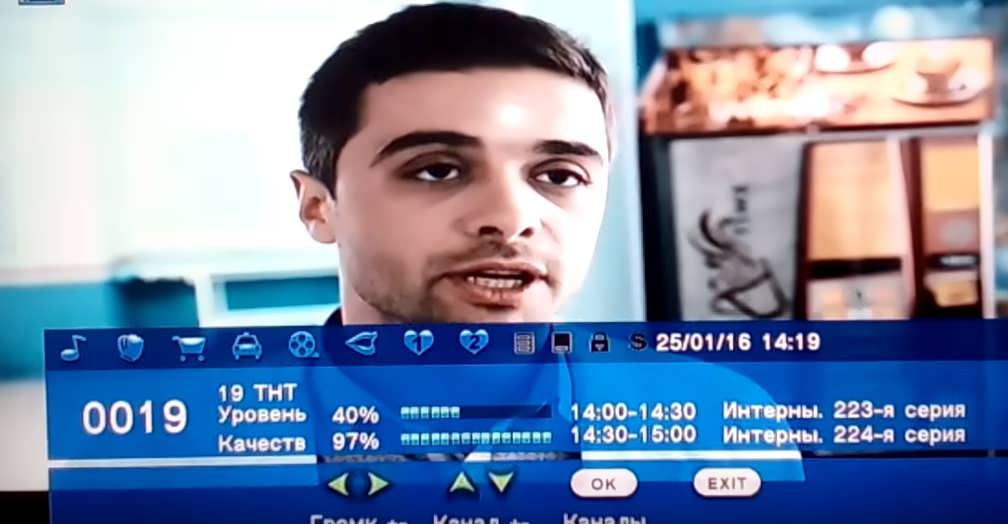Новинка 7 в 1 PH/TDS/EC/ORP/соленость/S. G/измеритель температуры C 600 тестер качества воды
Новый 7 в 1 устройство контроля pН/измерительный прибор TDS/EC-восстановительного потенциала, концентрата эмульсии/соли/S. G/Температура метр
C-600-это новейший многофункциональный тестер качества воды, разработанный в 2020 году, с 7 функциями и одним продуктом для многократного использования. Он может измерять устройство контроля pН/измерительный прибор TDS / EC-восстановительного потенциала, концентрата эмульсии/морской удельный вес/температуры. Диапазон измерений большой и широкий и может измерять соленость пресной воды и морскую соль. Подходит для дома, бассейна, питьевой воды и удивительного цифрового монитора качества воды для аквариума. Yieryi продукты ходят с вами, чтобы сделать жизнь лучше.
Функция высокой интенсивности параметры:
1. EC:
Диапазон: 0-10000us/см, 10,01-19,99 мс/см, 20.1400.0 мс/см (диапазон автоматического преобразования) Разрешение: 1uS/см; 0,1 мс/см;
Точность: ± 2% F.S.
2. Измерительный прибор TDS:
Диапазон: 0-10000ppm, 10,1-200.0ppt (преобразование sangeautomaticly)
Разрешение: 1ppm; 0.1ppt
Точность: ± 2% F.S.
3. Солености воды:
Диапазон: 0-10000ppm, 10,1-200.0ppt , 0.01%-25.00%
Разрешение: 1ppm; 0.1ppt; 0.01%
Точность: ± 2% FS. 0,01-5.00% (± 0.1%): 5,1-25.0% (± 1%)
4. Телефон:
Диапазон: 0,01-14.00рH
Разрешение: 0.01pH
Точность: ± 0,05
4.-восстановительного потенциала, концентрата эмульсии:
Диапазон: ± 999mv
Разрешение: 1mv
Точность: ± 2mv
5. S.G: 1,000-1,222
Технические характеристики изделия:
Водонепроницаемый уровень: IP67
Температура: ATC 0-60 °
Рабочая среда: 0-60,0 ℃ (32,0-140 °F ) ; RH 100%
Фактор TDS: 0,5
Диапазон температур: 0,1-60.0C 32,0-140 °
Температура Точность: ± 0,5
Разрешение температуры: 0,1 °C/°F
Автоматическое отключение: 5 минут
Дисплей: цифровой ЖК-дисплей
Подсветка: Подсветка опционально
Внимание: Очистите электрод после использования
Батарея: 3*1,5 V (LR44 )(не входят в комплект поставки)
Размер экрана: 33*24 мм
Размер Вес: 183*37*37 мм (7,2*1,5 * 1.5in)/90 г (3,2 унций)
C-100 может измерять морской соли и пресной воды, соль, научно-исследовательских, соль, здоровый и прекрасно подходящие для жизнедеятельности, каждый день! Тесты в морской аквариум для того, чтобы сделать ваш питомец», «ребенок», «имеют комфортный «умный дом»!
Упаковочный лист
1*7 в 1 тестер
1 * руководство на английском языке
3 * ph буферный блок
В: посылка доставляет Калибровочные предметы?
A:
Пожалуйста, обратите внимание на то, что посылка только распределяет 3 пачки PH порошок для калибровки. Другое калибровки жидкостей необходимо приобретать от вас. Продукты прошли калибровку перед тем, как оставить фабрикой-изготовителем, выполняем индивидуальные заказы, и вы можете использовать напрямую вашему заказчику.
Устранение неполадок
PH сброс
1. Запорный прибор для измерения. Нажмите кнопку HOLD/температура и режим/отдельно Кол-во simuiltaneously, не отпускают;
2. Пресс кнопка включения/выключения и отпустите всех кнопок, сбросить является отделки.
P-3 модель сброс
1. Установите батарею темп прессы/отдельно Кол-во и удерживайте одновременно. Не отпускают;
2. Положите батарею на, подходят для всех кнопок, reset, отделка
Внимание
1. Он был откалиброван от завода-изготовителя, используйте ее напрямую;
2. После того, как закончили, очистите электрод с чистой водой и держите его в сухом состоянии
3. Осторожно Дотроньтесь несколько раз, чтобы убедиться, что удостовериться в том, что ни будут проходить воздушные пузырьки вокруг электрода;
4. Не разбирайте может иметь разный метраж, без разрешения на avaid повреждений;
5. Держите его в сухом состоянии.
Калибровка:
1.EC: Узнайте решение автоматически (1413us/см, 12,88 ms/cm , 111.8m 5/см) — f может иметь разный метраж, не может определить решение, менять электрод или связаться с поставщиком
2.pH: одна точка или две или три точки автоматически —— f может иметь разный метраж, не может определить решение, chare электрода или связаться с поставщиком
3. Примите к сведению, что всегда очистите электрод после использования
Если pH калибровки не может определить решение электрод сломан
Упаковочный лист
1*7 в 1 тестер
1 * руководство на английском языке
3 * ph буферный блок
История бренда
Бренд YIERYI был зарегистрирован в 2016 году. Основными продуктами являются рефрактометры, PH метры, tds, ec ручки, почвы метров, кухонные весы и ювелирные весы. Чтобы обеспечить точность данных, мы отказались от недорогого чипа, отобранных высокоточных импортных тайваньских и южнокорейских импортных чипов, дизайн выбрал портативный дизайн ручки, светильник, красивый и удобный для переноски. Все продукты будут протестированы, откалиброваны и использованы нами, чтобы гарантировать, что качество квалифицировано, а затем продвигается. Мы хотим, чтобы этот здоровый бренд входил в каждую семью и каждый уголок мира, и прошел мечту о «Мировой любви, сделано в Китае»!
Новинка 7 в 1 PH/TDS/EC/ORP/соленость/S. G/измеритель температуры C 600 тестер качества воды
Новый 7 в 1 устройство контроля pН/измерительный прибор TDS/EC-восстановительного потенциала, концентрата эмульсии/соли/S. G/Температура метр
C-600-это новейший многофункциональный тестер качества воды, разработанный в 2020 году, с 7 функциями и одним продуктом для многократного использования. Он может измерять устройство контроля pН/измерительный прибор TDS / EC-восстановительного потенциала, концентрата эмульсии/морской удельный вес/температуры. Диапазон измерений большой и широкий и может измерять соленость пресной воды и морскую соль. Подходит для дома, бассейна, питьевой воды и удивительного цифрового монитора качества воды для аквариума. Yieryi продукты ходят с вами, чтобы сделать жизнь лучше.
Функция высокой интенсивности параметры:
1. EC:
Диапазон: 0-10000us/см, 10,01-19,99 мс/см, 20.1400.0 мс/см (диапазон автоматического преобразования) Разрешение: 1uS/см; 0,1 мс/см;
Точность: ± 2% F.S.
2. Измерительный прибор TDS:
Диапазон: 0-10000ppm, 10,1-200.0ppt (преобразование sangeautomaticly)
Разрешение: 1ppm; 0.1ppt
Точность: ± 2% F.S.
3. Солености воды:
Диапазон: 0-10000ppm, 10,1-200.0ppt , 0.01%-25.00%
Разрешение: 1ppm; 0.1ppt; 0.01%
Точность: ± 2% FS. 0,01-5.00% (± 0.1%): 5,1-25.0% (± 1%)
4. Телефон:
Диапазон: 0,01-14.00рH
Разрешение: 0.01pH
Точность: ± 0,05
4.-восстановительного потенциала, концентрата эмульсии:
Диапазон: ± 999mv
Разрешение: 1mv
Точность: ± 2mv
5. S.G: 1,000-1,222
Технические характеристики изделия:
Водонепроницаемый уровень: IP67
Температура: ATC 0-60 °
Рабочая среда: 0-60,0 ℃ (32,0-140 °F ) ; RH 100%
Фактор TDS: 0,5
Диапазон температур: 0,1-60.0C 32,0-140 °
Температура Точность: ± 0,5
Разрешение температуры: 0,1 °C/°F
Автоматическое отключение: 5 минут
Дисплей: цифровой ЖК-дисплей
Подсветка: Подсветка опционально
Внимание: Очистите электрод после использования
Батарея: 3*1,5 V (LR44 )(не входят в комплект поставки)
Размер экрана: 33*24 мм
Размер Вес: 183*37*37 мм (7,2*1,5 * 1.5in)/90 г (3,2 унций)
C-100 может измерять морской соли и пресной воды, соль, научно-исследовательских, соль, здоровый и прекрасно подходящие для жизнедеятельности, каждый день! Тесты в морской аквариум для того, чтобы сделать ваш питомец», «ребенок», «имеют комфортный «умный дом»!
Упаковочный лист
1*7 в 1 тестер
1 * руководство на английском языке
3 * ph буферный блок
В: посылка доставляет Калибровочные предметы?
A:
Пожалуйста, обратите внимание на то, что посылка только распределяет 3 пачки PH порошок для калибровки. Другое калибровки жидкостей необходимо приобретать от вас. Продукты прошли калибровку перед тем, как оставить фабрикой-изготовителем, выполняем индивидуальные заказы, и вы можете использовать напрямую вашему заказчику.
Устранение неполадок
PH сброс
1. Запорный прибор для измерения. Нажмите кнопку HOLD/температура и режим/отдельно Кол-во simuiltaneously, не отпускают;
2. Пресс кнопка включения/выключения и отпустите всех кнопок, сбросить является отделки.
P-3 модель сброс
1. Установите батарею темп прессы/отдельно Кол-во и удерживайте одновременно. Не отпускают;
2. Положите батарею на, подходят для всех кнопок, reset, отделка
Внимание
1. Он был откалиброван от завода-изготовителя, используйте ее напрямую;
2. После того, как закончили, очистите электрод с чистой водой и держите его в сухом состоянии
3. Осторожно Дотроньтесь несколько раз, чтобы убедиться, что удостовериться в том, что ни будут проходить воздушные пузырьки вокруг электрода;
4. Не разбирайте может иметь разный метраж, без разрешения на avaid повреждений;
5. Держите его в сухом состоянии.
Калибровка:
1.EC: Узнайте решение автоматически (1413us/см, 12,88 ms/cm , 111.8m 5/см) — f может иметь разный метраж, не может определить решение, менять электрод или связаться с поставщиком
2.pH: одна точка или две или три точки автоматически —— f может иметь разный метраж, не может определить решение, chare электрода или связаться с поставщиком
3. Примите к сведению, что всегда очистите электрод после использования
Если pH калибровки не может определить решение электрод сломан
Упаковочный лист
1*7 в 1 тестер
1 * руководство на английском языке
3 * ph буферный блок
История бренда
Бренд YIERYI был зарегистрирован в 2016 году. Основными продуктами являются рефрактометры, PH метры, tds, ec ручки, почвы метров, кухонные весы и ювелирные весы. Чтобы обеспечить точность данных, мы отказались от недорогого чипа, отобранных высокоточных импортных тайваньских и южнокорейских импортных чипов, дизайн выбрал портативный дизайн ручки, светильник, красивый и удобный для переноски. Все продукты будут протестированы, откалиброваны и использованы нами, чтобы гарантировать, что качество квалифицировано, а затем продвигается. Мы хотим, чтобы этот здоровый бренд входил в каждую семью и каждый уголок мира, и прошел мечту о «Мировой любви, сделано в Китае»!
Напоминание о кэшбэке: Что бы получить кешбек при покупке этого или другого товара на Aliexpress. Авторизуйтесь или зарегистрируйетсь в кэшбэк-сервисе, далее появиться подробная инструкция как получать кэшбэк при покупках на Алиэкспресс.

Отзывы покупателей
*о других товарах
Отзывы
Здесь вы можете оставить свой отзыв о данном товаре.
Главным преимуществом приставки Dexp является соотношение цены и возможностей. Производитель снабдил приемник широким функционалом, а его настройка не требует специальных знаний, достаточно следовать инструкции. В статье мы рассмотрим, как подключить и настроить приставку Dexp для цифрового ТВ.
Содержание
- 1 Старые и новые приемники Дексп
- 2 Проверка DVB-T2 на устройстве
- 3 Как подключить приставку Dexp к телевизору для приема цифрового телевидения
- 3.1 Подключение прибора
- 3.2 Начальные установки
- 4 Основные операции
- 4.1 Менеджер программ
- 4.2 Настройка изображения
- 4.3 Поиск каналов
- 4.4 Настройка времени
- 4.5 Настройка опций
- 4.6 Системные настройки
- 5 Как подключить цифровую приставку Dexp к старому телевизору
- 6 Возможные проблемы и их решение
- 6.1 Приставка Дексп не находит каналы
- 6.2 Не реагирует на пульт или кнопка не работает
- 6.3 Нет сигнала
- 6.4 Ошибка приложения ohdpluginlibrary
- 6.5 Не получается выбрать режим отображения
- 6.6 Плохое качество изображения
Старые и новые приемники Дексп
По сути все приемники компании Дексп сильно не отличаются между собой. Все модели снабжены необходимыми разъемами и поддерживают основные форматы. Единственное различие может заключаться в наличии дисплея, но данный критерий не считается главным при выборе телевизионной приставки. Представленные ниже инструкции подойдут для ресиверов:
- HD 2991p.
- HD 1812p.
- HD 2551p.
- HD 2992p.
- HD 1813p.
Проверка DVB-T2 на устройстве
Перед приобретением приемника важно убедиться, что ваш телевизор поддерживает DVB-T2. Для этого:
- Ознакомьтесь с инструкцией, что прилагалась в комплекте. Там указаны все характеристики телевизора.
- Воспользуйтесь интернетом, перейдя на официальный сайт производителя. Найдите модель устройства и просмотрите параметры.
- Через Яндекс.Маркет. В поисковой строке введите название модели, перейдите на страницу с вашим теликом и во вкладке параметров найдите пункт «DVB-T2».
Предварительно отключите устройства от сети питания и проверьте наличие батареек в пульте дистанционного управления (ДУ) и ознакомиться с обозначением клавиш.
Подключение прибора
В комплекте с ресивером имеются необходимые кабели, за исключением HDMI. В зависимости от того, какими входами оснащен ваш телевизор, выполните подключение:
- При наличии разъема под HDMI используйте соответствующий кабель.
- При отсутствии данного входа, придется использовать тюльпаны – RSA, они прилагаются в комплекте.
Дальнейшая настройка приставки осуществляется с помощью пульта ДУ. Рассмотрим подробно каждый этап.
Начальные установки
После процедуры подключения необходимо выбрать источник в телевизоре. При включении устройства выберите используемый вход. Например, HDMI или AV. Далее на экране должно появиться меню ресивера, где вы должны:
- Указать язык.
- Выбрать страну.
- Нажать на «Автопоиск каналов».
В списке отобразятся найденные каналы, для просмотра и настройки воспользуйтесь клавишами на пульте. Также вы можете запустить ручной поиск телеканалов.
Изначально стоит отметить, что ресивер в состоянии самостоятельно обнаружить доступные каналы для просмотра. В некоторых случаях может потребоваться ручной поиск, тогда перейдите в настройки и в разделе «Поиск» выберите соответствующую функцию.
Основные операции
К основным операциям и настройкам можно отнести следующие категории:
Если у Вас остались вопросы или есть жалобы — сообщите нам
- Менеджер программ.
- Параметры изображения.
- Поиск телетрансляций.
- Настройки времени.
- Языковые параметры.
- Системные настройки.
- USB.
Ниже мы подробно разберем каждую категорию. Для перехода в определенную вкладку настроек нажмите MENU на пульте и посредством клавиш выберите нужный раздел.
Менеджер программ
В данной категории можно отредактировать список каналов или ознакомиться с расписанием телетрансляций на ближайшее время. Редактор позволяет:
- Добавить канал в избранное. Для этого воспользуйтесь клавишей FAV. Чтобы выйти из раздела настроек нажмите EXIT на пульте ДУ. При выходе система предложит сохранить изменения. Для быстрого включения отмеченных каналов нажимайте FAV и выбирайте из списка.
- Заблокировать не нужные трансляции или вовсе удалить их. Учтите, что система запросит ввести пин код, укажите 000000. Для удаления нажмите синюю кнопку, а для блокировки желтую.
- Перемещать каналы. Выберите нужную трансляцию, кликните по зеленой клавише и переместите.
В разделе сортировки можно упорядочить трансляции по:
- Наименованию.
- Номеру.
- ONID.
Настройка изображения
Данная категория позволяет изменить формат, разрешение или определить соотношение сторон демонстрации. Для настройки пользуйтесь клавишами . Во вкладке соотношения сторон доступны следующие параметры:
- 4:3.
- 4:3 полный экран.
- 16:9.
- 16:9 Широкий.
- 16:9 Панорамный.
В разрешении доступны:
- 80i/480р для NTSC.
- 576i/576p для
- 720р/1080i/1080p.
Определять какое разрешение и формат является лучшим не имеет смысла. Пользователь должен самостоятельно подобрать идеальный размер изображения, учитывая особенности телевизора. Для выхода используйте кнопку EXIT, а в конце подтвердите операцию.
Поиск каналов
Представленная категория располагается во вкладке меню и предлагает следующие настройки:
- Автоматический поиск. Нажмите ОК и дождитесь, когда система самостоятельно обнаружит все доступные эфиры.
- Запуск ручного поиска. С помощью стрелок на пульте подбирайте частоту канала, при обнаружении нажимайте ОК.
Настройка времени
В рассматриваемой вкладке вы можете:
- Установить время вручную или поставить автоматическое определение.
- Указать регион проживания, по которому будет устанавливаться автоматическое время.
- Поставить часовой пояс.
- Активировать функцию автоматического отключения телевизора.
Настройка опций
Встроенные функции и опции не требуют дополнительных настроек. Система устанавливает их по умолчанию. То есть, вы можете беспроблемно пользоваться всеми возможностями устройства.
Системные настройки
Во вкладке «Система» доступны следующие функции:
- Родительский контроль. Установите ограничение на просмотр некоторых каналов. При активации опции может потребоваться ввод пароля. Укажите шесть нулей.
- Установить пароль на определенные приложения.
- Сброс настроек до заводских. Данная опция необходима только в крайних случаях, например, при системном сбое. После сброса придется заново проводить настройку приставки и поиск каналов.
- Обновление программного обеспечения.
- Ознакомиться с основной информацией – программная оболочка и обновления.
Как подключить цифровую приставку Dexp к старому телевизору
Подключить цифровую приставку Dexp к телевизору к старому телику можно таким же образом. Многие сомневаются в возможности подключения современных приемников к устаревшим телевизорам. На деле процесс не вызывает сложностей – на место HDMI используйте тюльпаны, подключив их по цветам.
Возможные проблемы и их решение
Иногда пользователи сталкиваются с проблемами в ходе использования приемника. Некоторые неисправности связаны с повреждением кабеля, а другие появляются после системного сбоя. Рассмотрим распространенные ошибки и пути решения.
Приставка Дексп не находит каналы
Приставка отказывается обнаруживать телеканалы? Главной причиной является программный сбой. Но, предварительно следует проверить наличие новых обновлений. Для этого в меню перейдите в раздел «Система» и нажмите на соответствующий пункт. Если это решение не помогло, попробуйте сбросить параметры в той же категории. Но, после этого придется заново проводить настройку – выставлять время, часовой пояс, запуск автопоиска и т.д.
Не реагирует на пульт или кнопка не работает
При отсутствии реакции приставки на пульт обратите внимание:
- На батарейки, вероятно они сели.
- На расстояние. Возможно, вы пытаетесь использовать пульт на большом расстоянии от приставки.
Нет сигнала
В основном данная ошибка возникает из-за поврежденного провода. Проверьте целостность кабелей и разъемов. Но, также причина может скрываться в провайдере. Свяжитесь с технической поддержкой и уточните, может ведутся плановые техработы.
Ошибка приложения ohdpluginlibrary
Причины:
- ПО телевизора не поддерживает работу данного приложения.
- Случился программный сбой.
- Новый патч для программного обеспечения исключает работу приложения.
Решения:
- Сброс параметров до заводских.
- Удаление приложения.
- Смена прошивки телевизора.
Не получается выбрать режим отображения
В настройках приставки DEXP для цифрового телевидения имеются разные параметры отображения. Необходимо выбрать определенную опцию в зависимости от поддерживаемого стандарта вещания. Например:
- ЦТВ – для цифрового ТВ.
- Для аналогового – АТВ.
- При использовании приставки, как в нашем случае, выберите HDMI или AV.
Плохое качество изображения
Некачественное изображение обычно связано с работой антенны или поврежденным антенным кабелем. Проверьте целостность проводов или поменяйте расположение антенны.
Содержание
- Пошаговая настройка и подключение цифровой приставки DEXP
- Сравнение моделей приставок DEXP
- Варианты подключения к телевизору на примере DEXP HD 2991P
- Настройка 20 каналов на цифровой приставке DEXP
- Ручной поиск
- Если Dexp не находит каналы
- Отзывы на приставке DEXP
- 7 комментариев к “Пошаговая настройка и подключение цифровой приставки DEXP”
- Подключение и настройка цифровой приставки Dexp
- Цифровая приставка Dexp: как подключить ее к телевизору
- Техническая настройка аппаратуры
Пошаговая настройка и подключение цифровой приставки DEXP
Статистика показывает, что в нашей стране наиболее популярными моделями цифровых приставок являются устройства компании DEXP. Они весьма надежны в эксплуатации, довольно легко настраиваются, а самое главное стоят в районе 1200 рублей. Наибольшие вопросы возникают как раз при подключении устройства к телевизору. На приставке имеется несколько вариантов и какой конкретно стоит выбрать мало кто знает. Поэтому сегодня мы рассмотрим все вопросы по данным приставкам. Постараемся привести инструкцию, которая подойдет к наиболее популярным моделям: hd 2991p, 2551p, 1812p, 1813p, 2771p и т.д.
Сравнение моделей приставок DEXP
Единственными отличительными особенностями различных моделей приставок DEXP является наличии/отсутствие дисплея на корпусе, а также маловажных характеристик по габаритам. В целом все устройства схожи по параметрам. Наиболее востребованные на нашем рынке модели приставок, представлены в таблице.
| Модели DEXP | Материал | Разъемы | Форматы | Дисплей |
|---|---|---|---|---|
| HD 1701M | Металл | + | ||
| HD 1702M | Металл | + | ||
| HD 1703M | Металл | + | ||
| HD 1704M | Металл | + | ||
| HD 1810P | Пластик | — | ||
| HD 1811P | Пластик | HDMI 1.3,RSA (тюльпаны), USB | MKV, AVI, DivX, MPEG (MPEG 2, MPEG 4), FLAC, MOV, JPEG, AAC, WAV, MP3 | + |
| HD 1812P | Пластик | + | ||
| HD 1813P | Пластик | — | ||
| HD 2551P | Пластик | — | ||
| HD 2771P | Пластик | — | ||
| HD 2991P | Пластик | — | ||
| HD 2992P | Пластик | — | ||
| HD 3112M | Пластик | — |
Варианты подключения к телевизору на примере DEXP HD 2991P
Для того, чтобы наглядно продемонстрировать Вам процедуру подключения приставок DEXP, мы возьмем одну из популярных моделей — HD 2991P. Эта приставка по отзывам одна из наиболее надежных. По характеристикам имеет следующие параметры:
- Пластиковый корпус.
- Работу с современными форматами файлов.
- 2 разъема под USB.
- Возможность подключения к телевизору по HDMI и RSA кабелю.
- Режим EPG — встроенная программа передач.
- Режим PVR — запись ТВ программ по таймеру на USB накопитель.
- Отложенный просмотр.
- Возможность блокировки некоторых каналов для защиты от детей.

Для подключения к телевизору нам необходимо ориентироваться в зависимости от того, какие разъемы на нем имеются:
-
- Если есть HDMI, то предпочтение стоит отдать ему. Тоже самое стоит сделать, если Вы хотите подключить приставку к компьютерному монитору.
- В случае наличия RSA входа или SCART — необходимо будет выбирать обычные тюльпаны.
- Если есть HDMI, то предпочтение стоит отдать ему. Тоже самое стоит сделать, если Вы хотите подключить приставку к компьютерному монитору.
Подключение по HDMI

В комплекте с приставкой обычно идет RSA кабель. Поэтому Вам придется приобрести HDMI самостоятельно. Стоит он в районе 500 рублей.
Однако при наличии позволит подключаться даже к обычным компьютерным мониторам. Для подключения достаточно соединить телевизор напрямую и затем вставить в приставку вход от антенны. После этого перейти в режим Аудио-Видео (AV). При правильном подключении должно открыться меню устройства.
Варианты подключения по SCART и RSA
На практике, в старых моделях телевизоров обычно нет HDMI разъемов. Некоторые модели вовсе имеют только SCART. В первом случае достаточно будет использовать при подключении только «тюльпаны». Их подключают напрямую по цветам. 2 разъема обычно идут на Audio входа (R и L), оставшийся остается под Video.
В случае если на телевизоре присутствует только SCART, то следует приобрести дополнительно переходник SCART-RSA. Найти его не сложно. Выглядит он следующим образом:
Настройка 20 каналов на цифровой приставке DEXP
После того, как устройство подсоединено, требуется произвести первичный поиск каналов. При правильной настройке и выборе антенны устройство должно найти до 20 бесплатных каналов цифрового вещания. Последовательно действий по включению и поиску следующая:
- Включаем телевизор и приставку в сеть.
- Выбираем в меню телевизора режим отображения. Он выбирается в зависимости от того, как было подключено устройство. Если это HDMI, то выбираем соответствующий ему режим, в случае тюльпанов, необходимо поставить AV.


Ручной поиск
В большинстве случаев ручной режим поиска справляется со своей задачей и при правильном выборе антенны, находит весь доступный список телеканалов. Однако на практике могут возникнуть моменты, при которых необходимо будет все перенастроить в ручном режиме. Для этого следует:
- Узнать частоту приема цифрового сигнала для Вашего региона вещания. Для этого необходимо перейти на интерактивную карту ЦЭТВ и выбрать ближайшую к Вашему дому телевышку.
- После этого в меню устройства стоит выбрать раздел «Поиск каналов» и в нем перейти на ручной поиск.
- В открывшемся окне следует задать номер канала и убедиться в том, что появилась сила сигнала.
- Так следует сделать для обоих мультиплексов.
Менять список найденных каналов, задавать их порядок и прочее, можно через раздел редактирования программ. При входе будет предложено ввести пароль. Если Вы ранее этого не делали, то он будет: «000000«.
Если Dexp не находит каналы
При эксплуатации также могут возникнуть различные трудности, из-за которых приставка может не находить каналы или не видеть телевизора. В этом случае можно привести несколько очевидных вариантов решения.
Не находит каналы/ Ищет меньше 20
- Проверьте заново правильность подключения устройства. Возможен выход из строя какого-либо переходника или кабеля.
- Убедитесь в правильном выборе антенны. Чем больше удаление от телевышки, тем сильнее она должна быть.
- Попробуйте перенастроить каналы в ручном режиме, убедившись, что сила сигнала имеется.
Приставка не видит телевизор
- Еще раз проверьте способ подключения. Посмотрите, точно ли Вы выбрали режим отображения. Если приставка соединяется по HDMI кабелю, то на телевизоре следует выбрать данный режим. Для RSA, необходимо перейти в AV.
- Вероятен выход из строя штекера изображения. Такое часто происходит на тюльпанах. Третий провод, отвечающий за Video, выходит из строя и в итоге картинка не отображается.
Приставка постоянно перезагружается и выключается
Причина такой проблемы в ошибках ПО. Его следует обновить и прошить устройство. Сделать это можно по USB. Для этого необходимо:
- Записать на флеш-накопитель, объемом до 4ГБ, файл прошивки. Скачать его можно на официальном сайте Dexp.
- Вставить ее в устройство и перейти в раздел «Система».
- Нажать обновление ПО и затем выбрать записанный ранее файл.
- По окончанию установки, приставка самостоятельно перезагрузится.
Если не работает пульт
В случае полного отсутствия сигнала, следует заменить батарейки на новые. Если проблема не исчезает, то скорее всего на пульте брак и его следует поменять. На ряде телевизоров возможна проблема, при которой не будут работать некоторые кнопки пульта. Например кнопка громкости. В этом случае можно попытаться прошить приставку.
Отзывы на приставке DEXP
Приставки Dexp одними из первых появились на нашем рынке. С появлением первого мультиплекса, их стоимость была чуть выше 1000 рублей и по большинству моделей остается прежней.
В сети можно встретить множество отзывов на данные приставки. При выборе мы советуем Вам ориентироваться прежде всего на более новые модели, например 2991 и ей подобные. Дело в том, что обновлять приставки могут не все. В итоге возможны проблемы с программным обеспечением, при подключении к телевизору. Он просто будет отказываться работать с данной приставкой или будет делать это некорректно.
Еще одни преимуществом новых моделей, является более устойчивые элементы. По отзывам, некоторые модели за 1-2 года эксплуатации начинают шуметь или перегорать. Это прежде всего из-за использования дешевых комплектующих. На той же 2551p эта проблема уже устранена.
Таким образом в целом пользователей устраивает данная приставка. При правильной настройке антенны, она способна ловить все имеющиеся в вещании цифровые каналы.
7 комментариев к “Пошаговая настройка и подключение цифровой приставки DEXP”
подключил приставку 2551Р в г. Омске. Все каналы после 11 через 1-2 мин. начинают подвисать (висит последняя картинка). При переключении на следующий канал он начинает трансляцию и опять подвисает. Попытался найти на Вашем сайте файл для прошивки как это указано, но не смог этого сделать.
Такая обебаловка купили бабушке на старый телевизор показывает 10 кан и зависает а на новый телезирор показывает все 20 и все равно зависает
Очень слабая приставка. Подключаю к этой же антенне другую приставку, 20 каналов без проблем. А эта только 10.
Купила приставку DEXP HD 2991P за 999 руб 12.06 Проработала 3 недели Выпуск 01,2019г Перестала включаться Что теперь с ней делать? Где — то искать сервисный центр или сразу выбросить?
Здайте по гарантии если сохранили чек
Купили такую приставку на дачу, ловит 20 каналов без проблем, изображение хорошее, ничего не виснет
купил приставку DEXP HD 9165P все каналы ловил (эфирная цифра — 20 шт) + все кабельные, отличная вещь по разумной цене — 1350р.
Источник
Подключение и настройка цифровой приставки Dexp
Смотреть цифровое ТВ можно как напрямую с телевизора (если в нем есть встроенный DVB-T2 ресивер) так и с помощью цифровой приставки. Самыми доступными в настоящее время по цене являются модели от Dexp. Эти приставки можно купить от 600 рублей за устройство. Но отмечу, что такие дешевые модели имеют высокий процент возврата, то есть попадается много брака.
Весь процесс настройки цифрового телевидения можно разделить на два этапа:
- Подключение к телевизору
- Техническая настройка цифровой приставки Dexp

Цифровая приставка Dexp: как подключить ее к телевизору
Подсоединение можно осуществить, следуя простой инструкции, приступим:
- Для начала, вынимаем ресивер из коробки, избавиться от защитных плёнок и лишних элементов. Проверьте комплектацию, все ли штекеры, вилки и разъёмы на месте.
- Далее подбираем вариант соединения тюнера:
- Для подключения приставки к старому телевизору, без разъёма HDMI, можно использовать коннекторы типа «тюльпан». Для этого используйте цветовую схему и подключите штекеры к нужным цветам.


-
- Если имеется более современный способ вывода картинки, тогда используем HDMI. Такой ход облегчит задачу подключения, да и качество вывода будет на порядок выше. Для этого просто соедините один вход приставки с одноименным гнездом на корпусе телевизора.

- Теперь подключите антенну. На схеме можно также найти гнездо для неё, которое должно находиться на тыльной стороне. После этого антенну нужно установить в подходящее место, где сигнал будет ловиться более уверенно. Если у вас уличная антенна, то, возможно, ее придется направить в сторону ретранслятора. Найти расположение вышки можно на карте покрытия цифрового вещания. Про то, куда направить антенну читайте тут.
- Вставьте батарейки в пульт и включайте телевизор. На этом этапы подключения завершены, но работа ещё не выполнена до конца.
Для полноценного использования, необходимо настроить цифровое телевидение.
Техническая настройка аппаратуры
Технология настройки цифрового ТВ не самая сложная, при соблюдении всех условий точно получится достичь результата:
- Возьмите пульт управления и найдите кнопку «Меню», переходим дальше.
- В открывшемся окне следует находим раздел «Настройки», выбираем его.
- Проверьте установленный регион, по умолчанию обычно стоит Россия. В ином случае изменяем регион на свой.
- Выберите стандарт сигнала. Бывает, что стоит аналоговый сигнал DTV-T, лучше его изменить на цифровой DVT-T2. При необходимости, можете выбрать оба варианта, после чего начнётся поиск новых каналов.
- После этих шагов, вам будет предложено выбрать между автоматической и ручной подборкой каналов. Если можете самостоятельно вписывать параметры поиска, то выбираем ручную, но проще всего использовать автопоиск каналов – приставка сама его выполнит.
- Если выбор пал на первый вариант, выбирайте «автопоиск». Осталось только немного подождать, пока обнаружатся все каналы, процесс может затянуться. Главное, нажать кнопку «сохранить» по завершению поиска . Должны найтись 20 эфирных каналов.
- Когда выполняется ручной поиск, необходимо узнавать частоту каждого телеканала, на которой тот транслируется. Если имеется такая информация – то вписываем параметры модуляции, часты и скорости передачи.
Важно знать, что при автоматическом поиске, может найтись меньше, а то и вовсе не найтись. В этом случае попробуйте выполнить операцию вручную, заведомо удалив весь доступ к контенту. Также ручной поиск поможет вернуть ранее удалённый канал.
И еще момент – обратите внимание на уровень сигнала, желательно, чтобы его качество составляло от 30%. Если меньше, то, скорее всего, будет найдено мало каналов или вовсе не найдено.
Источник
На рынке появляется все больше и больше разных производителей приставок. Каждый из них предлагает свой продукт, апеллируя к его исключительным функциям. Неопытному покупателю будет очень просто запутаться и приобрести что-то не очень качественное. Но не переживайте заранее – если подготовиться и узнать о большинстве компаний, представленных на рынке, то проблем быть не должно. Сегодня мы познакомим вас с фирмой DEXP и ее ТВ приставками.
Описание и характеристики приставки
DEXP уверенно вливается в нашу жизнь. По статистике смарт приставки этой компании занимают чуть ли не лидирующее место по популярности среди россиян. Впрочем, здесь нет ничего удивительного – устройства от Дексп хороши по качеству и имеют низкую стоимость.
Старые и новые приемники дексп
Как и во всех других цифровых приставках, главное отличие между новыми и старыми устройствами заключается в наличии разъемов. В прошлом поколении используются устаревшие разъемы, которые не ставят на новые телевизоры. В таком случае, вам потребуется докупать переходник. Помимо этого, качество изображения и звука будет не очень высоким. В более новых приставках же наоборот: в них ставят современные разъемы (в основном HDMI), которые совпадают с новой техникой. Качество изображения будет выше.
Сравнение моделей приставок dexp
В таблице ниже приведены данные по основным моделям цифровых приставок DEXP, широко представленным и популярным на нашем рынке.
| Модель | Корпус | Доступные разъемы | Поддерживаемые форматы | Экран |
| HD 1811P | Пластик | HDMI 1.3,RSA (тюльпаны), USB | MKV, AVI, DivX, MPEG (MPEG 2, MPEG 4), FLAC, MOV, JPEG, AAC, WAV, MP3 | Есть |
| HD 1812P | Есть | |||
| HD 1813P | Нет | |||
| HD 2551P | Нет | |||
| HD 2771P | Нет | |||
| HD 2991P | Нет | |||
| HD 2992P | Нет | |||
| HD 3112P | Нет |
Как подключить приставку к телевизору (на примере dexp hd 2991p)
Самое важное и первое, что нужно сделать с новоприобретенной приставкой, только что принесенной из магазина – подключить ее. Без этого она работать ну никак не сможет. При подключении главное ничего не напутать.
Перед тем, как перейти непосредственно к настройке, следует проверить, работает ли у вас пульт. Проверьте наличие батареек. Помимо этого, советуем заранее заглянуть в руководство пользователя и запомнить (или хотя бы просмотреть) расположение кнопок на пульте дистанционного управления.

Как подключить к старому телевизору
Подключение к старому телевизору происходит через разъем RCA. В народе его еще называют «тюльпанами» из-за специфической формы. В нем имеются три гнезда, в каждый нужно вставить коннектор совпадающего цвета. Такие разъемы используются сейчас только на старых телевизорах, на новых моделях их не встретить. Там они заменены на универсальный интерфейс HDMI.

Обратите внимание, что любой переходник ухудшает качество сигнала, поэтому использовать его нужно только в случае острой необходимости и отсутствии других вариантов.
Как настроить цифровую приставку
Вам удалось подключить приставку к телевизору. Что же делать дальше? Конечно же, пора включать и настраивать устройство так, чтобы вам было удобно им пользоваться.
Когда вы впервые включите телевизор, вам надо будет в его настройках выбрать источник сигнала. Указывайте именно тот разъем, через который вы и подключили ресивер.
Сразу же после этого у вас появятся начальные (системные) настройки. На экране вам нужно будет выбрать и установить:
- Язык;
- Страну;
- Начать автоматический поиск каналов.
Полезное:
- Частоты цифровых каналов для ручной настройки – таблица городов.
- Обзор смарт тв приставки Box x96.
- Не работает пульт от приставки, что делать?
Системные настройки
В любой цифровой приставке есть системные настройки. Давайте же посмотрим, что есть у ресивера Дексп.
После того, как вы откроете вкладку системных параметров, вы увидите большой ряд опций, например:
- Сброс всех параметров – используется не так часто, но, если у вас приставка начнет «глючить», то придется воспользоваться;
- Родительский контроль – как следует из названия, помогает родителям, чтобы их ребенок не наткнулся на шокирующий контент. С помощью этой функции можно поставить ограничения на просмотр определенных программ, трансляций или приложений. Для того, чтобы все начало работать, надо будет ввести стандартный пароль: 000000;
- Обновление программного обеспечения – в этой вкладке можно посмотреть, есть ли официальные обновления для вашей прошивки и, если есть – обновить ее;
- Информация об устройстве – здесь вы сможете узнать точную модель, основные данные по приставке и ее программном обеспечении.
Настройка изображения
В меню смарт приставки есть вкладка «настройки изображения». Именно здесь можно поменять формат или разрешение изображения. DEXP может предложить вам несколько форматов:
- 4:3 (+ полный экран);
- 16:9 (+ широкий и панорамный экран).
И несколько разрешений изображения:
- 80i/480р (нужно для NTSC);
- 576i/576p;
- 720р/1080i/1080p.
Вам потребуется самостоятельно выбрать формат и разрешение, основываясь на собственном телевизоре или мониторе. Решите, что вам подходит больше всего, настройте и просто нажмите кнопку, чтобы выйти. Приставка сохраняет данные параметры автоматически.
Настройка времени
Во вкладке с настройками времени вы можете изменить несколько важных параметров. Среди них:
- Изменение часового пояса;
- Изменение страны;
- Изменение времени вручную или автоматически (система самостоятельно выставит время и будет его корректировать, основываясь на том, какой у вас часовой пояс, страна и регион).
Отдельно хочется заострить внимание на том, что в цифровой приставке есть функция таймера. Устройство будет автоматически выключаться через установленный промежуток времени.
Настройка опций
Приставки DEXP пользуются популярностью не только из-за своей цены, но и из-за удобства. В каждой модели настройка основных опций в большинстве случаев даже не требуется – система автоматически настраивает параметры максимально удобно под пользователя. Вы можете вносить минимальные данные (например, свой часовой пояс, страну и регион проживания) чтобы тюнер самостоятельно актуальные данные. От вас требуется минимум действий, что очень удобно для людей, которые хотят практически сразу начать пользоваться устройством, не тратя много времени на настройки.
Автоматический поиск каналов
Одна из основных функций, ради которой и приобретают цифровые приставки – просмотр цифрового телевидения. Конечно же, в устройстве Дексп тоже есть такая возможность.
Настроить и подключить каналы можно двумя способами: автоматически и вручную. Первый способ самый простой: достаточно зайти в меню и нажать «автоматический поиск». После этого приставка самостоятельно найдет все доступные 20 каналов. Обратите внимание, что обязательно надо будет после сохранить настройки, иначе придется все проделывать заново.
Ручная настройка
Иногда случаются ситуации, когда приставка находит не все доступные каналы или вообще ни одного. В таком случае нужно попробовать еще раз или использовать ручной поиск.
Эфирные каналы
Для поиска цифровых каналов вам потребуются данные о частотах каждого из каналов. Зайдите в настройки приставки, выберите «ручной поиск» и введите каждую частоту. После этого нажмите ОК и дождитесь, когда устройство найдет все необходимое.
Данные по каналам можно взять с интерактивной карты ЦЭТВ. На ней надо будет выбрать ваше местонахождение и переписать внимательно все цифры.
Кабельные каналы
Почти все приставки DEXP поддерживают формат кабельного вещания. Для того, чтобы найти все возможные каналы, вам нужно будет подключить кабель к телевизору или сразу к приставке и выполнить поиск. Для этого вам потребуется найти частоты каждого канала. Эту информацию можно узнать в интернете.
Спутниковые каналы

Настройка спутниковых каналов несложная и делается по аналогии с остальными типами. Если же у вас возникли трудности – обратитесь к оператору.
Удаление и сортировка каналов
На всех приставках DEXP имеется функция редактирования. С ее помощью вы сможете создавать папки с плейлистами, удалять и переименовывать каналы.
Возможные ошибки и способы их устранения
Все мы понимаем, что иногда случаются ситуации, когда что-то работает не так, как хотелось бы. Например, во время настройки ТВ приставки возникают проблемы. Самыми частыми неполадками являются:
- Приставка не находит каналы;
- Отсутствует сигнал;
- Пульт отказывается работать;
- Низкое качество изображения;
- Не определяется режим отображения;
- Ошибка в приложении
В данном блоке статьи мы разберем основные неполадки и способы их решения.
Нет сигнала

Иногда причина может крыться в профилактических работах со стороны поставщика услуг. Советуем первым делом звонить провайдеру в службу поддержки и уточнять это вопрос. Иногда нужно просто немного подождать, пока работы не закончатся.
Приставка не находит каналы
Часто приставка не находит каналы из-за того, что программное обеспечение устарело. Зайдите в настройки и проверьте, нет ли актуальной версии. Если есть, то обновите ПО.
Если после этого проблема все еще сохранилась, то попробуйте выполнить сброс параметров. Зайдите в настройки, в раздел «система». В нем выберите сброс настроек и нажмите ОК. Подождите, пока приставка не выполнит это действие, а после заново проведите первоначальную настройку.
Не реагирует на пульт или кнопка не работает

Первым и самым очевидным, что надо проверить – работают ли батарейки. Если все с ними в порядке или вы поставили новые, то проверьте, не превышаете ли вы лимиты расстояния, на котором пытаетесь нажимать на кнопки. Ресивер может просто не улавливать команды.
Если же все в порядке, а пульт так и не работает, то можете отнести его в ремонт или приобрести новый. Иногда случается, что приставка даже после покупки нового пульта все равно не откликается на команды. В таком случае стоит отнести его в ремонт.
Ошибка приложения ohdpluginlibrary
Если у вас вылетает такая ошибка, то не пугайтесь: не у вас единственных. Причин для такого может быть несколько:
- Сам телевизор банально не поддерживает это приложение;
- Системный сбой.
И если в первом случае ничего не поделаешь, то во втором проблему можно решить. Для этого потребуется сделать сброс параметров.
Иногда случается, что эта ошибка появляется после обновления программного обеспечения. В таком случае нужно откатить прошивку или попробовать поставить заново.
Не получается выбрать режим отображения

- ЦТВ – если используете цифровое телевидение;
- АТВ – если используете аналоговое телевидение;
- HDMI – если используете кабель HDMI;
- AV – если используете кабель «тюльпаны».
Плохое качество изображения

Сначала проверьте кабель. Он должен быть целым, без заломов и прочего. Проверьте, как работает ваша антенна. Если на ней есть усилитель – включите его. Если вы находитесь совсем недалеко от вышки (в зоне прямой видимости) и усилитель включен – попробуйте его выключить.
Обратите внимание, что подключение через разъем SCART и переходник ухудшает качество картинки.
Неполадки на стороне провайдера
Иногда случается, что проблема вовсе не в вашей технике, антенне или в вас. Иногда что-то происходит у провайдера. Чтобы исключить такие варианты советуем сразу же обращаться в службу поддержки вашей компании для получения информации. Бывает, что нужно просто подождать, когда провайдер решит все свои проблемы на линии.
Если возможность подключить ТВ с HDMI или RCA. Что выбрать?
Лучше выбирайте первый вариант.
Могу настроить каналы вручную?
Да, конечно.
Экран 16:9, приставка поддерживает?
Да, поддерживает.
Могу смотреть кабельное ТВ?
Да, приставка поддерживает такой формат.
Главным преимуществом приставки Dexp является соотношение цены и возможностей. Производитель снабдил приемник широким функционалом, а его настройка не требует специальных знаний, достаточно следовать инструкции. В статье мы рассмотрим, как подключить и настроить приставку Dexp для цифрового ТВ.
Содержание
- 1 Старые и новые приемники Дексп
- 2 Проверка DVB-T2 на устройстве
- 3 Как подключить приставку Dexp к телевизору для приема цифрового телевидения
- 3.1 Подключение прибора
- 3.2 Начальные установки
- 4 Основные операции
- 4.1 Менеджер программ
- 4.2 Настройка изображения
- 4.3 Поиск каналов
- 4.4 Настройка времени
- 4.5 Настройка опций
- 4.6 Системные настройки
- 5 Как подключить цифровую приставку Dexp к старому телевизору
- 6 Возможные проблемы и их решение
- 6.1 Приставка Дексп не находит каналы
- 6.2 Не реагирует на пульт или кнопка не работает
- 6.3 Нет сигнала
- 6.4 Ошибка приложения ohdpluginlibrary
- 6.5 Не получается выбрать режим отображения
- 6.6 Плохое качество изображения
Старые и новые приемники Дексп
По сути все приемники компании Дексп сильно не отличаются между собой. Все модели снабжены необходимыми разъемами и поддерживают основные форматы. Единственное различие может заключаться в наличии дисплея, но данный критерий не считается главным при выборе телевизионной приставки. Представленные ниже инструкции подойдут для ресиверов:
- HD 2991p.
- HD 1812p.
- HD 2551p.
- HD 2992p.
- HD 1813p.
Проверка DVB-T2 на устройстве
Перед приобретением приемника важно убедиться, что ваш телевизор поддерживает DVB-T2. Для этого:
- Ознакомьтесь с инструкцией, что прилагалась в комплекте. Там указаны все характеристики телевизора.
- Воспользуйтесь интернетом, перейдя на официальный сайт производителя. Найдите модель устройства и просмотрите параметры.
- Через Яндекс.Маркет. В поисковой строке введите название модели, перейдите на страницу с вашим теликом и во вкладке параметров найдите пункт «DVB-T2».
Предварительно отключите устройства от сети питания и проверьте наличие батареек в пульте дистанционного управления (ДУ) и ознакомиться с обозначением клавиш.
Подключение прибора
В комплекте с ресивером имеются необходимые кабели, за исключением HDMI. В зависимости от того, какими входами оснащен ваш телевизор, выполните подключение:
- При наличии разъема под HDMI используйте соответствующий кабель.
- При отсутствии данного входа, придется использовать тюльпаны – RSA, они прилагаются в комплекте.
Дальнейшая настройка приставки осуществляется с помощью пульта ДУ. Рассмотрим подробно каждый этап.
Начальные установки
После процедуры подключения необходимо выбрать источник в телевизоре. При включении устройства выберите используемый вход. Например, HDMI или AV. Далее на экране должно появиться меню ресивера, где вы должны:
- Указать язык.
- Выбрать страну.
- Нажать на «Автопоиск каналов».
В списке отобразятся найденные каналы, для просмотра и настройки воспользуйтесь клавишами на пульте. Также вы можете запустить ручной поиск телеканалов.
Изначально стоит отметить, что ресивер в состоянии самостоятельно обнаружить доступные каналы для просмотра. В некоторых случаях может потребоваться ручной поиск, тогда перейдите в настройки и в разделе «Поиск» выберите соответствующую функцию.
Основные операции
К основным операциям и настройкам можно отнести следующие категории:
Если у Вас остались вопросы или есть жалобы — сообщите нам
- Менеджер программ.
- Параметры изображения.
- Поиск телетрансляций.
- Настройки времени.
- Языковые параметры.
- Системные настройки.
- USB.
Ниже мы подробно разберем каждую категорию. Для перехода в определенную вкладку настроек нажмите MENU на пульте и посредством клавиш выберите нужный раздел.
Менеджер программ
В данной категории можно отредактировать список каналов или ознакомиться с расписанием телетрансляций на ближайшее время. Редактор позволяет:
- Добавить канал в избранное. Для этого воспользуйтесь клавишей FAV. Чтобы выйти из раздела настроек нажмите EXIT на пульте ДУ. При выходе система предложит сохранить изменения. Для быстрого включения отмеченных каналов нажимайте FAV и выбирайте из списка.
- Заблокировать не нужные трансляции или вовсе удалить их. Учтите, что система запросит ввести пин код, укажите 000000. Для удаления нажмите синюю кнопку, а для блокировки желтую.
- Перемещать каналы. Выберите нужную трансляцию, кликните по зеленой клавише и переместите.
В разделе сортировки можно упорядочить трансляции по:
- Наименованию.
- Номеру.
- ONID.
Настройка изображения
Данная категория позволяет изменить формат, разрешение или определить соотношение сторон демонстрации. Для настройки пользуйтесь клавишами . Во вкладке соотношения сторон доступны следующие параметры:
- 4:3.
- 4:3 полный экран.
- 16:9.
- 16:9 Широкий.
- 16:9 Панорамный.
В разрешении доступны:
- 80i/480р для NTSC.
- 576i/576p для
- 720р/1080i/1080p.
Определять какое разрешение и формат является лучшим не имеет смысла. Пользователь должен самостоятельно подобрать идеальный размер изображения, учитывая особенности телевизора. Для выхода используйте кнопку EXIT, а в конце подтвердите операцию.
Поиск каналов
Представленная категория располагается во вкладке меню и предлагает следующие настройки:
- Автоматический поиск. Нажмите ОК и дождитесь, когда система самостоятельно обнаружит все доступные эфиры.
- Запуск ручного поиска. С помощью стрелок на пульте подбирайте частоту канала, при обнаружении нажимайте ОК.
Настройка времени
В рассматриваемой вкладке вы можете:
- Установить время вручную или поставить автоматическое определение.
- Указать регион проживания, по которому будет устанавливаться автоматическое время.
- Поставить часовой пояс.
- Активировать функцию автоматического отключения телевизора.
Настройка опций
Встроенные функции и опции не требуют дополнительных настроек. Система устанавливает их по умолчанию. То есть, вы можете беспроблемно пользоваться всеми возможностями устройства.
Системные настройки
Во вкладке «Система» доступны следующие функции:
- Родительский контроль. Установите ограничение на просмотр некоторых каналов. При активации опции может потребоваться ввод пароля. Укажите шесть нулей.
- Установить пароль на определенные приложения.
- Сброс настроек до заводских. Данная опция необходима только в крайних случаях, например, при системном сбое. После сброса придется заново проводить настройку приставки и поиск каналов.
- Обновление программного обеспечения.
- Ознакомиться с основной информацией – программная оболочка и обновления.
Как подключить цифровую приставку Dexp к старому телевизору
Подключить цифровую приставку Dexp к телевизору к старому телику можно таким же образом. Многие сомневаются в возможности подключения современных приемников к устаревшим телевизорам. На деле процесс не вызывает сложностей – на место HDMI используйте тюльпаны, подключив их по цветам.
Возможные проблемы и их решение
Иногда пользователи сталкиваются с проблемами в ходе использования приемника. Некоторые неисправности связаны с повреждением кабеля, а другие появляются после системного сбоя. Рассмотрим распространенные ошибки и пути решения.
Приставка Дексп не находит каналы
Приставка отказывается обнаруживать телеканалы? Главной причиной является программный сбой. Но, предварительно следует проверить наличие новых обновлений. Для этого в меню перейдите в раздел «Система» и нажмите на соответствующий пункт. Если это решение не помогло, попробуйте сбросить параметры в той же категории. Но, после этого придется заново проводить настройку – выставлять время, часовой пояс, запуск автопоиска и т.д.
Не реагирует на пульт или кнопка не работает
При отсутствии реакции приставки на пульт обратите внимание:
- На батарейки, вероятно они сели.
- На расстояние. Возможно, вы пытаетесь использовать пульт на большом расстоянии от приставки.
Нет сигнала
В основном данная ошибка возникает из-за поврежденного провода. Проверьте целостность кабелей и разъемов. Но, также причина может скрываться в провайдере. Свяжитесь с технической поддержкой и уточните, может ведутся плановые техработы.
Ошибка приложения ohdpluginlibrary
Причины:
- ПО телевизора не поддерживает работу данного приложения.
- Случился программный сбой.
- Новый патч для программного обеспечения исключает работу приложения.
Решения:
- Сброс параметров до заводских.
- Удаление приложения.
- Смена прошивки телевизора.
Не получается выбрать режим отображения
В настройках приставки DEXP для цифрового телевидения имеются разные параметры отображения. Необходимо выбрать определенную опцию в зависимости от поддерживаемого стандарта вещания. Например:
- ЦТВ – для цифрового ТВ.
- Для аналогового – АТВ.
- При использовании приставки, как в нашем случае, выберите HDMI или AV.
Плохое качество изображения
Некачественное изображение обычно связано с работой антенны или поврежденным антенным кабелем. Проверьте целостность проводов или поменяйте расположение антенны.
Содержание
- Пошаговая настройка и подключение цифровой приставки DEXP
- Сравнение моделей приставок DEXP
- Варианты подключения к телевизору на примере DEXP HD 2991P
- Настройка 20 каналов на цифровой приставке DEXP
- Ручной поиск
- Если Dexp не находит каналы
- Отзывы на приставке DEXP
- 7 комментариев к “Пошаговая настройка и подключение цифровой приставки DEXP”
- Подключение и настройка цифровой приставки Dexp
- Цифровая приставка Dexp: как подключить ее к телевизору
- Техническая настройка аппаратуры
Пошаговая настройка и подключение цифровой приставки DEXP
Статистика показывает, что в нашей стране наиболее популярными моделями цифровых приставок являются устройства компании DEXP. Они весьма надежны в эксплуатации, довольно легко настраиваются, а самое главное стоят в районе 1200 рублей. Наибольшие вопросы возникают как раз при подключении устройства к телевизору. На приставке имеется несколько вариантов и какой конкретно стоит выбрать мало кто знает. Поэтому сегодня мы рассмотрим все вопросы по данным приставкам. Постараемся привести инструкцию, которая подойдет к наиболее популярным моделям: hd 2991p, 2551p, 1812p, 1813p, 2771p и т.д.
Сравнение моделей приставок DEXP
Единственными отличительными особенностями различных моделей приставок DEXP является наличии/отсутствие дисплея на корпусе, а также маловажных характеристик по габаритам. В целом все устройства схожи по параметрам. Наиболее востребованные на нашем рынке модели приставок, представлены в таблице.
| Модели DEXP | Материал | Разъемы | Форматы | Дисплей |
|---|---|---|---|---|
| HD 1701M | Металл | + | ||
| HD 1702M | Металл | + | ||
| HD 1703M | Металл | + | ||
| HD 1704M | Металл | + | ||
| HD 1810P | Пластик | — | ||
| HD 1811P | Пластик | HDMI 1.3,RSA (тюльпаны), USB | MKV, AVI, DivX, MPEG (MPEG 2, MPEG 4), FLAC, MOV, JPEG, AAC, WAV, MP3 | + |
| HD 1812P | Пластик | + | ||
| HD 1813P | Пластик | — | ||
| HD 2551P | Пластик | — | ||
| HD 2771P | Пластик | — | ||
| HD 2991P | Пластик | — | ||
| HD 2992P | Пластик | — | ||
| HD 3112M | Пластик | — |
Варианты подключения к телевизору на примере DEXP HD 2991P
Для того, чтобы наглядно продемонстрировать Вам процедуру подключения приставок DEXP, мы возьмем одну из популярных моделей — HD 2991P. Эта приставка по отзывам одна из наиболее надежных. По характеристикам имеет следующие параметры:
- Пластиковый корпус.
- Работу с современными форматами файлов.
- 2 разъема под USB.
- Возможность подключения к телевизору по HDMI и RSA кабелю.
- Режим EPG — встроенная программа передач.
- Режим PVR — запись ТВ программ по таймеру на USB накопитель.
- Отложенный просмотр.
- Возможность блокировки некоторых каналов для защиты от детей.

Для подключения к телевизору нам необходимо ориентироваться в зависимости от того, какие разъемы на нем имеются:
-
- Если есть HDMI, то предпочтение стоит отдать ему. Тоже самое стоит сделать, если Вы хотите подключить приставку к компьютерному монитору.
- В случае наличия RSA входа или SCART — необходимо будет выбирать обычные тюльпаны.
- Если есть HDMI, то предпочтение стоит отдать ему. Тоже самое стоит сделать, если Вы хотите подключить приставку к компьютерному монитору.
Подключение по HDMI

В комплекте с приставкой обычно идет RSA кабель. Поэтому Вам придется приобрести HDMI самостоятельно. Стоит он в районе 500 рублей.
Однако при наличии позволит подключаться даже к обычным компьютерным мониторам. Для подключения достаточно соединить телевизор напрямую и затем вставить в приставку вход от антенны. После этого перейти в режим Аудио-Видео (AV). При правильном подключении должно открыться меню устройства.
Варианты подключения по SCART и RSA
На практике, в старых моделях телевизоров обычно нет HDMI разъемов. Некоторые модели вовсе имеют только SCART. В первом случае достаточно будет использовать при подключении только «тюльпаны». Их подключают напрямую по цветам. 2 разъема обычно идут на Audio входа (R и L), оставшийся остается под Video.
В случае если на телевизоре присутствует только SCART, то следует приобрести дополнительно переходник SCART-RSA. Найти его не сложно. Выглядит он следующим образом:
Настройка 20 каналов на цифровой приставке DEXP
После того, как устройство подсоединено, требуется произвести первичный поиск каналов. При правильной настройке и выборе антенны устройство должно найти до 20 бесплатных каналов цифрового вещания. Последовательно действий по включению и поиску следующая:
- Включаем телевизор и приставку в сеть.
- Выбираем в меню телевизора режим отображения. Он выбирается в зависимости от того, как было подключено устройство. Если это HDMI, то выбираем соответствующий ему режим, в случае тюльпанов, необходимо поставить AV.


Ручной поиск
В большинстве случаев ручной режим поиска справляется со своей задачей и при правильном выборе антенны, находит весь доступный список телеканалов. Однако на практике могут возникнуть моменты, при которых необходимо будет все перенастроить в ручном режиме. Для этого следует:
- Узнать частоту приема цифрового сигнала для Вашего региона вещания. Для этого необходимо перейти на интерактивную карту ЦЭТВ и выбрать ближайшую к Вашему дому телевышку.
- После этого в меню устройства стоит выбрать раздел «Поиск каналов» и в нем перейти на ручной поиск.
- В открывшемся окне следует задать номер канала и убедиться в том, что появилась сила сигнала.
- Так следует сделать для обоих мультиплексов.
Менять список найденных каналов, задавать их порядок и прочее, можно через раздел редактирования программ. При входе будет предложено ввести пароль. Если Вы ранее этого не делали, то он будет: «000000«.
Если Dexp не находит каналы
При эксплуатации также могут возникнуть различные трудности, из-за которых приставка может не находить каналы или не видеть телевизора. В этом случае можно привести несколько очевидных вариантов решения.
Не находит каналы/ Ищет меньше 20
- Проверьте заново правильность подключения устройства. Возможен выход из строя какого-либо переходника или кабеля.
- Убедитесь в правильном выборе антенны. Чем больше удаление от телевышки, тем сильнее она должна быть.
- Попробуйте перенастроить каналы в ручном режиме, убедившись, что сила сигнала имеется.
Приставка не видит телевизор
- Еще раз проверьте способ подключения. Посмотрите, точно ли Вы выбрали режим отображения. Если приставка соединяется по HDMI кабелю, то на телевизоре следует выбрать данный режим. Для RSA, необходимо перейти в AV.
- Вероятен выход из строя штекера изображения. Такое часто происходит на тюльпанах. Третий провод, отвечающий за Video, выходит из строя и в итоге картинка не отображается.
Приставка постоянно перезагружается и выключается
Причина такой проблемы в ошибках ПО. Его следует обновить и прошить устройство. Сделать это можно по USB. Для этого необходимо:
- Записать на флеш-накопитель, объемом до 4ГБ, файл прошивки. Скачать его можно на официальном сайте Dexp.
- Вставить ее в устройство и перейти в раздел «Система».
- Нажать обновление ПО и затем выбрать записанный ранее файл.
- По окончанию установки, приставка самостоятельно перезагрузится.
Если не работает пульт
В случае полного отсутствия сигнала, следует заменить батарейки на новые. Если проблема не исчезает, то скорее всего на пульте брак и его следует поменять. На ряде телевизоров возможна проблема, при которой не будут работать некоторые кнопки пульта. Например кнопка громкости. В этом случае можно попытаться прошить приставку.
Отзывы на приставке DEXP
Приставки Dexp одними из первых появились на нашем рынке. С появлением первого мультиплекса, их стоимость была чуть выше 1000 рублей и по большинству моделей остается прежней.
В сети можно встретить множество отзывов на данные приставки. При выборе мы советуем Вам ориентироваться прежде всего на более новые модели, например 2991 и ей подобные. Дело в том, что обновлять приставки могут не все. В итоге возможны проблемы с программным обеспечением, при подключении к телевизору. Он просто будет отказываться работать с данной приставкой или будет делать это некорректно.
Еще одни преимуществом новых моделей, является более устойчивые элементы. По отзывам, некоторые модели за 1-2 года эксплуатации начинают шуметь или перегорать. Это прежде всего из-за использования дешевых комплектующих. На той же 2551p эта проблема уже устранена.
Таким образом в целом пользователей устраивает данная приставка. При правильной настройке антенны, она способна ловить все имеющиеся в вещании цифровые каналы.
7 комментариев к “Пошаговая настройка и подключение цифровой приставки DEXP”
подключил приставку 2551Р в г. Омске. Все каналы после 11 через 1-2 мин. начинают подвисать (висит последняя картинка). При переключении на следующий канал он начинает трансляцию и опять подвисает. Попытался найти на Вашем сайте файл для прошивки как это указано, но не смог этого сделать.
Такая обебаловка купили бабушке на старый телевизор показывает 10 кан и зависает а на новый телезирор показывает все 20 и все равно зависает
Очень слабая приставка. Подключаю к этой же антенне другую приставку, 20 каналов без проблем. А эта только 10.
Купила приставку DEXP HD 2991P за 999 руб 12.06 Проработала 3 недели Выпуск 01,2019г Перестала включаться Что теперь с ней делать? Где — то искать сервисный центр или сразу выбросить?
Здайте по гарантии если сохранили чек
Купили такую приставку на дачу, ловит 20 каналов без проблем, изображение хорошее, ничего не виснет
купил приставку DEXP HD 9165P все каналы ловил (эфирная цифра — 20 шт) + все кабельные, отличная вещь по разумной цене — 1350р.
Источник
Подключение и настройка цифровой приставки Dexp
Смотреть цифровое ТВ можно как напрямую с телевизора (если в нем есть встроенный DVB-T2 ресивер) так и с помощью цифровой приставки. Самыми доступными в настоящее время по цене являются модели от Dexp. Эти приставки можно купить от 600 рублей за устройство. Но отмечу, что такие дешевые модели имеют высокий процент возврата, то есть попадается много брака.
Весь процесс настройки цифрового телевидения можно разделить на два этапа:
- Подключение к телевизору
- Техническая настройка цифровой приставки Dexp

Цифровая приставка Dexp: как подключить ее к телевизору
Подсоединение можно осуществить, следуя простой инструкции, приступим:
- Для начала, вынимаем ресивер из коробки, избавиться от защитных плёнок и лишних элементов. Проверьте комплектацию, все ли штекеры, вилки и разъёмы на месте.
- Далее подбираем вариант соединения тюнера:
- Для подключения приставки к старому телевизору, без разъёма HDMI, можно использовать коннекторы типа «тюльпан». Для этого используйте цветовую схему и подключите штекеры к нужным цветам.


-
- Если имеется более современный способ вывода картинки, тогда используем HDMI. Такой ход облегчит задачу подключения, да и качество вывода будет на порядок выше. Для этого просто соедините один вход приставки с одноименным гнездом на корпусе телевизора.

- Теперь подключите антенну. На схеме можно также найти гнездо для неё, которое должно находиться на тыльной стороне. После этого антенну нужно установить в подходящее место, где сигнал будет ловиться более уверенно. Если у вас уличная антенна, то, возможно, ее придется направить в сторону ретранслятора. Найти расположение вышки можно на карте покрытия цифрового вещания. Про то, куда направить антенну читайте тут.
- Вставьте батарейки в пульт и включайте телевизор. На этом этапы подключения завершены, но работа ещё не выполнена до конца.
Для полноценного использования, необходимо настроить цифровое телевидение.
Техническая настройка аппаратуры
Технология настройки цифрового ТВ не самая сложная, при соблюдении всех условий точно получится достичь результата:
- Возьмите пульт управления и найдите кнопку «Меню», переходим дальше.
- В открывшемся окне следует находим раздел «Настройки», выбираем его.
- Проверьте установленный регион, по умолчанию обычно стоит Россия. В ином случае изменяем регион на свой.
- Выберите стандарт сигнала. Бывает, что стоит аналоговый сигнал DTV-T, лучше его изменить на цифровой DVT-T2. При необходимости, можете выбрать оба варианта, после чего начнётся поиск новых каналов.
- После этих шагов, вам будет предложено выбрать между автоматической и ручной подборкой каналов. Если можете самостоятельно вписывать параметры поиска, то выбираем ручную, но проще всего использовать автопоиск каналов – приставка сама его выполнит.
- Если выбор пал на первый вариант, выбирайте «автопоиск». Осталось только немного подождать, пока обнаружатся все каналы, процесс может затянуться. Главное, нажать кнопку «сохранить» по завершению поиска . Должны найтись 20 эфирных каналов.
- Когда выполняется ручной поиск, необходимо узнавать частоту каждого телеканала, на которой тот транслируется. Если имеется такая информация – то вписываем параметры модуляции, часты и скорости передачи.
Важно знать, что при автоматическом поиске, может найтись меньше, а то и вовсе не найтись. В этом случае попробуйте выполнить операцию вручную, заведомо удалив весь доступ к контенту. Также ручной поиск поможет вернуть ранее удалённый канал.
И еще момент – обратите внимание на уровень сигнала, желательно, чтобы его качество составляло от 30%. Если меньше, то, скорее всего, будет найдено мало каналов или вовсе не найдено.
Источник
На рынке появляется все больше и больше разных производителей приставок. Каждый из них предлагает свой продукт, апеллируя к его исключительным функциям. Неопытному покупателю будет очень просто запутаться и приобрести что-то не очень качественное. Но не переживайте заранее – если подготовиться и узнать о большинстве компаний, представленных на рынке, то проблем быть не должно. Сегодня мы познакомим вас с фирмой DEXP и ее ТВ приставками.
Описание и характеристики приставки
DEXP уверенно вливается в нашу жизнь. По статистике смарт приставки этой компании занимают чуть ли не лидирующее место по популярности среди россиян. Впрочем, здесь нет ничего удивительного – устройства от Дексп хороши по качеству и имеют низкую стоимость.
Старые и новые приемники дексп
Как и во всех других цифровых приставках, главное отличие между новыми и старыми устройствами заключается в наличии разъемов. В прошлом поколении используются устаревшие разъемы, которые не ставят на новые телевизоры. В таком случае, вам потребуется докупать переходник. Помимо этого, качество изображения и звука будет не очень высоким. В более новых приставках же наоборот: в них ставят современные разъемы (в основном HDMI), которые совпадают с новой техникой. Качество изображения будет выше.
Сравнение моделей приставок dexp
В таблице ниже приведены данные по основным моделям цифровых приставок DEXP, широко представленным и популярным на нашем рынке.
| Модель | Корпус | Доступные разъемы | Поддерживаемые форматы | Экран |
| HD 1811P | Пластик | HDMI 1.3,RSA (тюльпаны), USB | MKV, AVI, DivX, MPEG (MPEG 2, MPEG 4), FLAC, MOV, JPEG, AAC, WAV, MP3 | Есть |
| HD 1812P | Есть | |||
| HD 1813P | Нет | |||
| HD 2551P | Нет | |||
| HD 2771P | Нет | |||
| HD 2991P | Нет | |||
| HD 2992P | Нет | |||
| HD 3112P | Нет |
Как подключить приставку к телевизору (на примере dexp hd 2991p)
Самое важное и первое, что нужно сделать с новоприобретенной приставкой, только что принесенной из магазина – подключить ее. Без этого она работать ну никак не сможет. При подключении главное ничего не напутать.
Перед тем, как перейти непосредственно к настройке, следует проверить, работает ли у вас пульт. Проверьте наличие батареек. Помимо этого, советуем заранее заглянуть в руководство пользователя и запомнить (или хотя бы просмотреть) расположение кнопок на пульте дистанционного управления.

Как подключить к старому телевизору
Подключение к старому телевизору происходит через разъем RCA. В народе его еще называют «тюльпанами» из-за специфической формы. В нем имеются три гнезда, в каждый нужно вставить коннектор совпадающего цвета. Такие разъемы используются сейчас только на старых телевизорах, на новых моделях их не встретить. Там они заменены на универсальный интерфейс HDMI.

Обратите внимание, что любой переходник ухудшает качество сигнала, поэтому использовать его нужно только в случае острой необходимости и отсутствии других вариантов.
Как настроить цифровую приставку
Вам удалось подключить приставку к телевизору. Что же делать дальше? Конечно же, пора включать и настраивать устройство так, чтобы вам было удобно им пользоваться.
Когда вы впервые включите телевизор, вам надо будет в его настройках выбрать источник сигнала. Указывайте именно тот разъем, через который вы и подключили ресивер.
Сразу же после этого у вас появятся начальные (системные) настройки. На экране вам нужно будет выбрать и установить:
- Язык;
- Страну;
- Начать автоматический поиск каналов.
Полезное:
- Частоты цифровых каналов для ручной настройки – таблица городов.
- Обзор смарт тв приставки Box x96.
- Не работает пульт от приставки, что делать?
Системные настройки
В любой цифровой приставке есть системные настройки. Давайте же посмотрим, что есть у ресивера Дексп.
После того, как вы откроете вкладку системных параметров, вы увидите большой ряд опций, например:
- Сброс всех параметров – используется не так часто, но, если у вас приставка начнет «глючить», то придется воспользоваться;
- Родительский контроль – как следует из названия, помогает родителям, чтобы их ребенок не наткнулся на шокирующий контент. С помощью этой функции можно поставить ограничения на просмотр определенных программ, трансляций или приложений. Для того, чтобы все начало работать, надо будет ввести стандартный пароль: 000000;
- Обновление программного обеспечения – в этой вкладке можно посмотреть, есть ли официальные обновления для вашей прошивки и, если есть – обновить ее;
- Информация об устройстве – здесь вы сможете узнать точную модель, основные данные по приставке и ее программном обеспечении.
Настройка изображения
В меню смарт приставки есть вкладка «настройки изображения». Именно здесь можно поменять формат или разрешение изображения. DEXP может предложить вам несколько форматов:
- 4:3 (+ полный экран);
- 16:9 (+ широкий и панорамный экран).
И несколько разрешений изображения:
- 80i/480р (нужно для NTSC);
- 576i/576p;
- 720р/1080i/1080p.
Вам потребуется самостоятельно выбрать формат и разрешение, основываясь на собственном телевизоре или мониторе. Решите, что вам подходит больше всего, настройте и просто нажмите кнопку, чтобы выйти. Приставка сохраняет данные параметры автоматически.
Настройка времени
Во вкладке с настройками времени вы можете изменить несколько важных параметров. Среди них:
- Изменение часового пояса;
- Изменение страны;
- Изменение времени вручную или автоматически (система самостоятельно выставит время и будет его корректировать, основываясь на том, какой у вас часовой пояс, страна и регион).
Отдельно хочется заострить внимание на том, что в цифровой приставке есть функция таймера. Устройство будет автоматически выключаться через установленный промежуток времени.
Настройка опций
Приставки DEXP пользуются популярностью не только из-за своей цены, но и из-за удобства. В каждой модели настройка основных опций в большинстве случаев даже не требуется – система автоматически настраивает параметры максимально удобно под пользователя. Вы можете вносить минимальные данные (например, свой часовой пояс, страну и регион проживания) чтобы тюнер самостоятельно актуальные данные. От вас требуется минимум действий, что очень удобно для людей, которые хотят практически сразу начать пользоваться устройством, не тратя много времени на настройки.
Автоматический поиск каналов
Одна из основных функций, ради которой и приобретают цифровые приставки – просмотр цифрового телевидения. Конечно же, в устройстве Дексп тоже есть такая возможность.
Настроить и подключить каналы можно двумя способами: автоматически и вручную. Первый способ самый простой: достаточно зайти в меню и нажать «автоматический поиск». После этого приставка самостоятельно найдет все доступные 20 каналов. Обратите внимание, что обязательно надо будет после сохранить настройки, иначе придется все проделывать заново.
Ручная настройка
Иногда случаются ситуации, когда приставка находит не все доступные каналы или вообще ни одного. В таком случае нужно попробовать еще раз или использовать ручной поиск.
Эфирные каналы
Для поиска цифровых каналов вам потребуются данные о частотах каждого из каналов. Зайдите в настройки приставки, выберите «ручной поиск» и введите каждую частоту. После этого нажмите ОК и дождитесь, когда устройство найдет все необходимое.
Данные по каналам можно взять с интерактивной карты ЦЭТВ. На ней надо будет выбрать ваше местонахождение и переписать внимательно все цифры.
Кабельные каналы
Почти все приставки DEXP поддерживают формат кабельного вещания. Для того, чтобы найти все возможные каналы, вам нужно будет подключить кабель к телевизору или сразу к приставке и выполнить поиск. Для этого вам потребуется найти частоты каждого канала. Эту информацию можно узнать в интернете.
Спутниковые каналы

Настройка спутниковых каналов несложная и делается по аналогии с остальными типами. Если же у вас возникли трудности – обратитесь к оператору.
Удаление и сортировка каналов
На всех приставках DEXP имеется функция редактирования. С ее помощью вы сможете создавать папки с плейлистами, удалять и переименовывать каналы.
Возможные ошибки и способы их устранения
Все мы понимаем, что иногда случаются ситуации, когда что-то работает не так, как хотелось бы. Например, во время настройки ТВ приставки возникают проблемы. Самыми частыми неполадками являются:
- Приставка не находит каналы;
- Отсутствует сигнал;
- Пульт отказывается работать;
- Низкое качество изображения;
- Не определяется режим отображения;
- Ошибка в приложении
В данном блоке статьи мы разберем основные неполадки и способы их решения.
Нет сигнала

Иногда причина может крыться в профилактических работах со стороны поставщика услуг. Советуем первым делом звонить провайдеру в службу поддержки и уточнять это вопрос. Иногда нужно просто немного подождать, пока работы не закончатся.
Приставка не находит каналы
Часто приставка не находит каналы из-за того, что программное обеспечение устарело. Зайдите в настройки и проверьте, нет ли актуальной версии. Если есть, то обновите ПО.
Если после этого проблема все еще сохранилась, то попробуйте выполнить сброс параметров. Зайдите в настройки, в раздел «система». В нем выберите сброс настроек и нажмите ОК. Подождите, пока приставка не выполнит это действие, а после заново проведите первоначальную настройку.
Не реагирует на пульт или кнопка не работает

Первым и самым очевидным, что надо проверить – работают ли батарейки. Если все с ними в порядке или вы поставили новые, то проверьте, не превышаете ли вы лимиты расстояния, на котором пытаетесь нажимать на кнопки. Ресивер может просто не улавливать команды.
Если же все в порядке, а пульт так и не работает, то можете отнести его в ремонт или приобрести новый. Иногда случается, что приставка даже после покупки нового пульта все равно не откликается на команды. В таком случае стоит отнести его в ремонт.
Ошибка приложения ohdpluginlibrary
Если у вас вылетает такая ошибка, то не пугайтесь: не у вас единственных. Причин для такого может быть несколько:
- Сам телевизор банально не поддерживает это приложение;
- Системный сбой.
И если в первом случае ничего не поделаешь, то во втором проблему можно решить. Для этого потребуется сделать сброс параметров.
Иногда случается, что эта ошибка появляется после обновления программного обеспечения. В таком случае нужно откатить прошивку или попробовать поставить заново.
Не получается выбрать режим отображения

- ЦТВ – если используете цифровое телевидение;
- АТВ – если используете аналоговое телевидение;
- HDMI – если используете кабель HDMI;
- AV – если используете кабель «тюльпаны».
Плохое качество изображения

Сначала проверьте кабель. Он должен быть целым, без заломов и прочего. Проверьте, как работает ваша антенна. Если на ней есть усилитель – включите его. Если вы находитесь совсем недалеко от вышки (в зоне прямой видимости) и усилитель включен – попробуйте его выключить.
Обратите внимание, что подключение через разъем SCART и переходник ухудшает качество картинки.
Неполадки на стороне провайдера
Иногда случается, что проблема вовсе не в вашей технике, антенне или в вас. Иногда что-то происходит у провайдера. Чтобы исключить такие варианты советуем сразу же обращаться в службу поддержки вашей компании для получения информации. Бывает, что нужно просто подождать, когда провайдер решит все свои проблемы на линии.
Если возможность подключить ТВ с HDMI или RCA. Что выбрать?
Лучше выбирайте первый вариант.
Могу настроить каналы вручную?
Да, конечно.
Экран 16:9, приставка поддерживает?
Да, поддерживает.
Могу смотреть кабельное ТВ?
Да, приставка поддерживает такой формат.
Первым делом требуется убедиться в наличии батареек в пульте. Также, чтобы в процессе настроек у вас не возникло вопросов, ознакомьтесь с назначением всех кнопок на пульте. Ниже продемонстрирована картинка, где указаны все основные клавиши, использующиеся в момент эксплуатации и настраивании приставки.
Как подключить приставку Selenga к телевизору для приема цифровых каналов
Подключение прибора
Обычно в комплекте поставляется кабель RSA или тюльпаны. При необходимости подключить приставку к старому устройству потребуется переходник SCART, а для современных можно использовать и HDMI. Обычно во всех телевизорах имеется разъем HDMI и RSA, в таком случае лучше использовать именно первый вариант, т.к. он предоставляет более качественное изображение и передачу звука. Процесс подключения несложен. Достаточно включить питание приставки, подключить кабель в соответствующий разъем, и затем к телевизору. Дальнейшая настройка осуществляется через пульт дистанционного управления.
Начальные установки
После первого запуска на экране появится окно уведомления, где нужно указать используемое подключение – HDMI или AV. Далее потребуется выбрать язык и страну. Третий шаг – поиск каналов, выберите автоматическое обнаружение, и система запустит сканирование. В списке будут отображаться обнаруженные трансляции. Если перечень не полный, то воспользуйтесь ручным поиском.
Техническая настройка аппаратуры
Технология настройки цифрового ТВ не самая сложная, при соблюдении всех условий точно получится достичь результата:
- Возьмите пульт управления и найдите кнопку «Меню», переходим дальше.
- В открывшемся окне следует находим раздел «Настройки», выбираем его.
- Проверьте установленный регион, по умолчанию обычно стоит Россия. В ином случае изменяем регион на свой.
- Выберите стандарт сигнала. Бывает, что стоит аналоговый сигнал DTV-T, лучше его изменить на цифровой DVT-T2. При необходимости, можете выбрать оба варианта, после чего начнётся поиск новых каналов.
- После этих шагов, вам будет предложено выбрать между автоматической и ручной подборкой каналов. Если можете самостоятельно вписывать параметры поиска, то выбираем ручную, но проще всего использовать автопоиск каналов – приставка сама его выполнит. Если выбор пал на первый вариант, выбирайте «автопоиск». Осталось только немного подождать, пока обнаружатся все каналы, процесс может затянуться. Главное, нажать кнопку «сохранить» по завершению поиска. Должны найтись 20 эфирных каналов.
- Когда выполняется ручной поиск, необходимо узнавать частоту каждого телеканала, на которой тот транслируется. Если имеется такая информация – то вписываем параметры модуляции, часты и скорости передачи.
Важно знать, что при автоматическом поиске, может найтись меньше, а то и вовсе не найтись. В этом случае попробуйте выполнить операцию вручную, заведомо удалив весь доступ к контенту. Также ручной поиск поможет вернуть ранее удалённый канал.
И еще момент – обратите внимание на уровень сигнала, желательно, чтобы его качество составляло от 30%. Если меньше, то, скорее всего, будет найдено мало каналов или вовсе не найдено.
Получилось настроить?
Да, спасибо
12.12%
Пока не получается
87.88%
Проголосовало: 66
Некоторые модели приставок позволяют просматривать контент в различных форматах видео и аудио. Некоторые модели обладают HDD диском, для записи интересных моментов. Также USB позволяет использовать сторонние носители, а технология TimeShift позволит поставить паузу и возобновить просмотр на том или ином моменте телепередаче.
Основные операции
Основные операции с ресивером можно поделить на пункты:
Если у Вас остались вопросы или есть жалобы — сообщите нам
Задать вопрос
- Менеджер программ.
- Настройки картинки.
- Поиск каналов.
- Параметры времени.
- Язык.
- Системные параметры.
Каждая категория включает в себя множество пунктов, которые можно детально настроить. Изучим их отдельно.
Менеджер программ
Сюда входят два раздела – редактор и сортировка. Первый позволяет:
- Добавить эфир в список избранных по нажатию кнопки FAV. Для выхода из категории нажмите на EXIT. Чтобы открыть список избранных снова воспользуйтесь кнопкой FAV.
- Заблокировать канал или удалить его. Перед операцией система запросит пароль, введите шесть нулей. Для блокировки кликните по синей клавише, а для удаления по желтой.
- Переместить канал на другую позицию. Для этого выделите эфир, кликните по зеленой клавише и переместите в другое место.
Следующий раздел – сортировка. Функция позволяет отсортировать каналы по названию, идентификационному номеру или по ONID.
Настройка изображения
В параметрах изображения меняется формат картинки или разрешение. Для выбора доступны:
- 4:3, включая полный экран.
- 16:9, включая широкий и панорамный экран.
Разрешение, которое можно установить:
- 80i/480р используется для NTSC.
- 576i/576p.
- 720р/1080i/1080p.
Как соединить iPhone к телевизору LG Smart TV через Wi-Fi, USB, HDMI
Пользователь должен сам установить нужный формат и разрешение, ориентируясь на собственный телевизор. При выборе определенных настроек размер изображения на экране будет меняться, подберите оптимальный вариант и нажмите кнопку выхода. Параметр сохранится автоматически.
Поиск каналов
Вкладка «Поиск каналов» находится вначале меню и считается одной из основных опций. Здесь можно:
- Запустить автопоиск. Достаточно нажать на пульте кнопку «Ок».
- Ручной поиск. Используйте стрелки на пульте для подбора частоты. При нахождении канала нажимайте «Ок».
Настройка времени
Далее идет вкладка с параметрами времени. Здесь можно:
- Изменить часовой пояс.
- Поменять страну проживания.
- Включить таймер для автоотключения устройства.
- Поменять время вручную или поставить автоматическую установку. Система будет самостоятельно выставлять время, ориентируясь на указанное местоположение и часовой пояс.
Настройка опций
Настройка приставки Dexp для цифрового телевидения проводится достаточно легко. В основном система самостоятельно настраивает необходимые параметры, пользователю остается только указать нужные значения. Например, чтобы приставка определила актуальное время – установите галочку возле «Авто» в соответствующем разделе, укажите страну проживания и часовой пояс. А для обнаружения каналов нужно нажать на «Автопоиск», предварительно выбрав тип подключения. Сами опции не требуют настроек, все готово к работе, остается только подключить оборудование и запустить сканирование трансляций.
Системные настройки
Во вкладке системных параметров содержится целый список опций, среди которых:
- Родительский контроль, позволяющий поставить запрет на просмотр определенных трансляций или пользование приложений. Для запуска функции понадобиться ввести пароль – 000000.
- Сброс параметров.
- Обновление ПО.
- Возможность ознакомиться с данными о прошивке и модели телевизора.
Если телевизор не поддерживает цифровое ТВ
Если в таблице не нашлось вашей модели, значит телевизор не имеет встроенного DVB-T2-тюнера. Из этой ситуации есть два выхода:
- Покупка нового телевизора. При этом необходимо, чтобы устройство работало со стандартом DVB-T2. Цены на новые модели начинаются от 8000 рублей.
- Покупка цифровой приставки. Она позволяет любым устройствам транслировать бесплатное эфирное телевидение. При этом цена вопроса — от 650 рублей. Посмотрите наш рейтинг цифровых приставок. После покупки ресивер нужно подключить и настроить.
Возможные проблемы и их решение
На некоторых этапах настройки могут возникать проблемы. Например, к распространенным неполадкам относятся:
- Приставка отказывается обнаруживать каналы.
- Пульт не реагирует на команды.
- В приложении Ohdpluginlibrary произошла ошибка.
- Не удается определить режим отображения.
- Качество картинки оставляет желать лучшего.
Как подключить Bluetooth-наушники к телевизору LG: способы, инструкция
Что делать? Рассмотрим причины и пути решения.
Приставка Дексп не находит каналы
В основном причина скрывается в программном сбое. Убедитесь, что программное обеспечение не нуждается в обновлении. Перейдите в системные настройки и в соответствующей вкладке нажмите на кнопку проверки обновлений.
Ошибка не пропала, и приставка все равно не обнаруживает каналы? Тогда выполните сброс параметров. Для этого в разделе «Система» нажмите на «Сброс настроек». Подтвердите действие. Подождите, когда система закончит процедуру и произведите начальную настройку.
Не реагирует на пульт или кнопка не работает
Если ресивер не реагирует на команды пульта, то изначально убедитесь, что не сели батарейки. Вторая причина связана с расстоянием, на котором вы пытаетесь использовать устройство. Вероятно, вы пользуетесь пультом далеко от приставки.
Нет сигнала
Часто причиной выступает поврежденный кабель. Убедитесь, что провода и разъемы исправны. Также вина может быть на стороне поставщика услуг. Несколько раз в год провайдеры проводят профилактические работы, вероятно вы пытаетесь воспользоваться телевизором именно в тот момент, когда ведутся техработы. Позвоните в техническую службу и уточните вопрос.
Ошибка приложения Ohdpluginlibrary
К причинам относятся следующие факторы:
- Телевизор не может поддерживать программу.
- Произошел системный сбой. Тогда решением станет сброс параметров.
- Если это произошло после обновления ПО, то для исправления ошибки придется менять прошивку телевизора.
Не получается выбрать режим отображения
Режим отображения необходимо выбирать правильно:
- При использовании цифрового телевидения – ЦТВ.
- При аналоговом – АТВ.
- Если используется кабель, то выберите HDMI или AV (для тюльпанов).
Часто неправильно выбранный вариант и становится причиной ошибки.
В каком случае нужна антенна или приставка?
Приставка необходима, если нужный стандарт ТВ не поддерживает. Но также важно разобраться и с приемом телевидения через антенну.
Для получения цифрового сигнала необходима дециметровая антенна. Она должна быть расположена на улице и направлена к вещательной вышке.
Также к антенне необходимо приобрести кабель. Если помимо цифрового у пользователя остаётся аналоговое ТВ (оно остается для тех каналов, которые не перевели на цифру), то понадобится всеволновая антенна.
Подсоединяем к старому ТВ
Многие задают вопрос, как подключить старый телевизор к новой цифровой приставке. Далеко не у всех дома ТВ последнего поколения, что учли и производители приставок. Подобные устройства оснащаются дополнительными разъемами, позволяющие подсоединить даже очень старые телевизоры. Пользователям доступно несколько способов:
- применяя порт SCART, приобретя предварительно тюнер с подобным разъемом;
- наиболее старые ТВ подсоединяются через стандартный антенный разъем;
- с помощью кабеля RCA-RCA.
Соответственно изучив свой телевизор, выбираете подходящий принцип подсоединения.
( 1 оценка, среднее 4 из 5 )
На чтение 16 мин. Опубликовано 12.12.2019

Как настроить DVB T2 на телевизоре
Процесс настройки идентичный для большинства видов приемников. Разными могут быть кнопки и разделы меню, а также общий интерфейс окна. Но алгоритм одинаковый для всех устройств.
Подключится к цифровому телевидению, и сделать настройку просто. Для этого нужно только подключить кабель к необходимому разъему, и настроить каналы. Если модель телевизора устарела, и не может принимать подобные сигналы, необходимо приобрести дополнительное оборудование.
У телевизора есть разъем для антенны, разъем тюльпан, Scart (для аудио и видео). Вместо последнего, в устройстве может быть HDMI порт. Это еще лучше.
При двойном подключении через HDMI и тюльпан, можно переключать кабель при необходимости. Но лучше использовать для просмотра HDMI, поскольку он гарантирует хорошее качество.
Справка! Также при подключении учитывается расстояние до вышки, передающей сигналы. Чтобы эффективно настроить сигнал, следует установить на улице антенну с монтированным усилителем.
Какие могут возникнуть трудности
Бывают случаи, когда не получается настроить прием DVB T2. При наличии такой проблемы, необходимо убедиться, что на антенне нет повреждений. Если она целая, необходимо проверить направление. Антенна должна быть направлена в сторону вышки. Также необходимо устанавливать ее на улице, если поставить внутри помещения, это будет блокировать сигнал. Если пользователь не знает, где именно расположена вышка, поможет кручение антенны. Ее необходимо двигать очень медленно и плавно. Как только антенна вступит в контакт с вышкой, устройство заработает.
Внимание! Бывают ошибки в процессе автоматического поиска каналов. Например, ресивер нашел мало каналов, или не нашел их совсем. Поможет ручной поиск.
Также возможны случаи, когда телевизор нашел каналы, но качество их показа очень плохое. Значит, антенна повернута в сторону вышки, но контакты с ней плохие. Попробуйте немного сдвинуть ее. Такая проблема может возникать при плохой погоде.
Настройка DVB T2 на телевизоре: пошагово
Для настройки нам понадобится устройство, под названием ресивер. Он принимает сигналы и передает его телевизору. Источники сигнала: интернет, тарелка или антенна. Настраивается ресивер следующим образом:
- Для начала его нужно достать с коробки и удалить покрывающую пленку. Если ее не снять, это приведет к перегреванию устройства.
- Обрезаем оболочку защиты кабеля. Ее длина приблизительно 15 мм от конца. Зачищаем оболочку.
- Отгибаем защитную пленку и прикручиваем к проводам порты F.
- Подсоединяем кабель к ресиверу и телевизору.
- Провода тюльпан вставляются в порты ресивера и монитора.
- Можно подключать к телевизору антенну. Ее необходимо установить на улице (стена дома, балкон). Теперь можно приступить к настройке.
Обратите внимание! Нужно быть осторожным при зачистке, поскольку есть риск повреждения пленки покрывающей центральный проводник. Она нужна для защиты.
Настройка происходит следующим образом:
- Ищем меню. Там переходим в настройки.
- По умолчанию должна быть указана страна. Если нет, указываем сами.
- Вбираем язык, область, режим и формат поиска.
- Устанавливаем формат сигнала. Чаще всего в этот пункт ставится DTV-T/Т2. Это значит, что телевизор ловит как аналоговые, так и цифровые сигналы.
- Начался процесс поиска каналов. Здесь ничего не нужно делать, устройство само найдет все доступные каналы. Поиск можно прервать в любой момент, и продолжить позже. При необходимости, можно выбрать ручной способ поиска каналов. Стандартный значит, что телевизор будет находить все каналы, которых нет на телевизоре. Вручную подразумевает поиск только тех каналов, которые нужны. Например, пользователь смотрит только спорт, и ему не нужны каналы с мультфильмами и сериалами. Ручной способ поиска позволяет игнорировать последние. Для его осуществления нужно установить частоту, которая транслирует каналы в области проживания. Это можно узнать у провайдеров или в интернете.
- Как только все каналы найдены, или вы решили приостановить поиск, нажимаем кнопку сохранить, чтобы не потерять найденные каналы.
При установке формата DVB-T/Т2, ресивер найдет все сигналы, доступные в области, где пользователь проживает. Но для этого нужно установить антенну, и повернуть ее к передатчику.
Уже больше 5 лет назад в нашей стране производится трансляция бесплатного цифрового эфирного телевидения. Территория, на которой возможен приём его сигналов, увеличивается с каждым днём. В ближайшие год-два планируется полностью прекратить вещание аналогового телевидения и перейти только на “цифру”.
Поэтому уже сейчас следует настроить свой телевизор на приём цифрового вещания. Правда здесь есть несколько нюансов: если у вас модель возрастом пару лет, то скорее всего в ней уже есть встроенный тв-тюнер DVB-T2 и тогда никаких трудностей при подключении не будет. В противном же случае потребуется покупка специального ресивера и здесь уже возникает закономерный вопрос о том, как настроить эту приставку на приём доступных цифровых каналов?
Ответ на него мы и дадим в рамках этой статьи. В дополнение к этому рассмотрим трудности, которые могут возникнуть в процессе как настройки, так и подключения оборудования и предложим варианты по их решению.
Оборудование для приёма цифровых каналов
Итак, перед настройкой цифровых каналов, нам вначале предстоит приобрести необходимое оборудование. В перечень оборудования для приёма цифрового телевидения входит антенна, сама цифровая приставка и соединительные провода.
Наибольшую роль для уверенного приёма цифрового тв из этих комплектующих оказывает непосредственно сам тюнер, насколько качественно он сделан и на какой формат рассчитан. Антенна и соединительные кабеля привносят заметное, но менее существенное влияние.
Подключение
Чтобы подключить приставку для цифрового сигнала к телевизору необходимо вначале подключить антенну к приставке, а затем саму приставку т телеприёмнику.
Требования к антенне довольно простоты: частота приёма должна быть дециметровая. Это даёт возможность использования для подключения обычной комнатной антенны для цифрового тв.
Для уверенного приёма сигнала, возможно, потребуется поднять нужную нам антенну повыше и направить в сторону ретранслятора. При соединении антенны и приставки по кабелю следует использовать качественную продукцию, которая не будет оказывать негативного влияния на сигнал. После всех этих манипуляций можно приступать уже к поиску и настройке цифровых каналов.
Подключение ресивера к советским телевизорам
Не секрет, что у наших дедушек и бабушек зачастую до сих пор используются телевизоры, которые были выпущены ещё в советское время или немного позже.
Отсутствие разъёмов типа “тюльпан” в них делает невозможным подключение цифровой приставки напрямую. Но не спешите откладывать деньги на покупку нового телевизора. Если в старом телевизоре есть разъём SCART, то проблема решается покупкой переходника RCA-SCART.
Поэтому установить цифровое телевидение можно даже на совсем уж древних телеприёмниках, другой вопрос, а есть ли в этом смысл?
Настройка ресивера
После удачного завершения этой процедуры сохраняем найденные каналы и можем их просматривать в любое время.
Перед нами откроется окно, в котором мы должны указать частоту, на которой транслируются цифровые каналы. Её значение можно найти в интернете для своего города.
Проверка качества сигнала
После нахождения каналов цифрового эфирного телевидения следует оценить качество принимаемого сигнала. Чтобы провести эту процедуру на тв-приставке находим кнопку INFO (название может отличаться у разных производителей) и нажимаем на неё.
Увидим на экране сообщение об уровне сигнала:
- Показатель больше 60%, то приём цифрового сигнала достаточно стабильный.
- Приёмник ловит сигнал низкого качества.
Исправить ситуацию могут следующие действия:
- Разместить антенну в другом месте или, например, поднять её повыше на мачте.
- Более точно сориентировать антенну по направлению на вышку-ретранслятор.
- Узнать расположение передатчиков в вашей области можно в интернете.
- Использовать усилитель для увеличения мощности сигнала.
Настройка тв-каналов
Первый канал, Россия 1, Матч ТВ, ТВЦ, Карусель, ОТР, Россия 2, 45 канал, НТВ, Россия Культура.
Приём вещания второго мультиплекса даёт доступ к:
МузТВ, РенТВ, СТС, Спас, ТВ3, Пятница, Домашний, Мир, Звезда, ТНТ.
Также не стоит забывать, что, в отличие от аналоговых каналов, поиск цифровых на приставке происходит по пакетам, а не по каналам. Это значит, что несколько минут на экране телевизора ничего не будет происходить, а потом сразу станут доступны 10 каналов.
Так же периодически стоит мониторить информацию о доступных бесплатных каналах и. при необходимости, обновлять найденные пакеты.
Как настроить цифровое телевидение через приставку вы узнали, осталось разобраться с возможными проблемами при этом.
Проблемы с настройкой и их решение
Бывают такие ситуации, что вы правильно настроили приём цифровых телеканалов, длительное время смотрели их, а потом в один момент перестали показывать один или сразу несколько из них. Или вы знаете, что транслируется 20 каналов, а находит только 10 каналов, что делать в таких случаях?
Давайте рассмотрим основные проблемы, которые могут возникнуть в процессе настройки или эксплуатации цифрового телевидения и методы их решения.
- Антенна не принимает или плохо принимает цифровой сигнал, ранее хорошо принимала аналоговый .
Тут может быть несколько вариантов: антенна не подходит для приёма DVB-T2 сигнала, например, рассчитана на МВ, а не ДМВ; слишком большое расстояние до ретранслятора и усиления этой антенны не хватает для уверенного приёма. В этом случае поможет только покупка новой антенны или усилителя. - Антенна настраивалась довольно давно, через некоторое время перестало принимать какой-то канал.
Как вариант, возможно, нарушилось соединение на каком-то из контактов или произошёл разрыв провода. Следует проверить все контакты на наличие окислений и прозвонить кабель. - Тюнер не принимает цифровой сигнал .
Проверьте, возможно ваша приставка не поддерживает DVB-T2 формат. Тогда поможет только её замена. - Раньше работал усилитель, а сейчас нет.
Скорее всего, из строя вышел либо сам усилитель, либо его блок питания. Следует отнести в сервис на диагностику. - Показывает только часть каналов из 20 возможных.
Скорее всего, антенна имеет недостаточный коэффициент усиления, либо направлена не точно на ретранслятор. Чтобы показывало больше каналов, следует купить более мощную антенну или точнее сориентировать её в направлении вышки. - Раньше показывало 20 каналов, а сейчас только 10.
Оборудование проверили, всё в порядке. – Возможно, сбились установки приставки. В этом случае необходимо перенастроить тюнер или настроить каналы в ручном режиме.Если раньше всё работало нормально, а со временем стали появляться проблемы – это может говорить о необходимости замены оборудования или его поломке.
Вообще же, при возникновении проблем с приёмом сигналов, алгоритм действий должен быть таков:
- Проверка правильности соединений между всеми видами оборудования: антенной, приставкой, ТВ, усилителя.
- Проверка всех настроек ресивера, при необходимости добавление данных в ручном режиме: номер канала, его ширина и т.д.
- Определение местоположения передатчика и как можно более точная ориентация антенны на него.
В зависимости от рельефа местности может потребоваться подъём антенны на большую высоту.
- С помощью тюнера определяем максимальный уровень сигнала при различных вариантах ориентации антенны.
- Производим автопоиск каналов.
Если после всех этих манипуляций наш телевизор принимает не все каналы, то значит у нас маломощная антенна.Как правило, жители крупных городов чувствуют себя более уверенно при настройке и просмотре цифрового телевидения, чем жители сельской местности. Это связано с небольшим расстоянием до передающей вышки, а, следовательно, более уверенным приёмом.
Заключение
Мы постарались в этой статье собрать максимум информации по настройке цифрового телевидения с помощью специальной приставки. А так же изложить её в простой и понятной форме. После прочтения этого руководства у вас не должно возникнуть трудностей при подключении цифрового тв к вашему телеприёмнику. А если вдруг возникнут какие-то проблемы, то приведённые варианты решения позволят нейтрализовать их в кратчайшие сроки.
В настоящее время список цифровых каналов ограничен 20 штуками, но, вне всяких сомнений, количество их будет постоянно увеличиваться. Так что, если вы до сих пор не попробовали качество, которое предоставляет цифровое тв, мы рекомендуем вам сделать это как можно быстрее.
Уже больше 5 лет назад в нашей стране производится трансляция бесплатного цифрового эфирного телевидения. Территория, на которой возможен приём его сигналов, увеличивается с каждым днём. В ближайшие год-два планируется полностью прекратить вещание аналогового телевидения и перейти только на “цифру”.
Поэтому уже сейчас следует настроить свой телевизор на приём цифрового вещания. Правда здесь есть несколько нюансов: если у вас модель возрастом пару лет, то скорее всего в ней уже есть встроенный тв-тюнер DVB-T2 и тогда никаких трудностей при подключении не будет. В противном же случае потребуется покупка специального ресивера и здесь уже возникает закономерный вопрос о том, как настроить эту приставку на приём доступных цифровых каналов?
Ответ на него мы и дадим в рамках этой статьи. В дополнение к этому рассмотрим трудности, которые могут возникнуть в процессе как настройки, так и подключения оборудования и предложим варианты по их решению.
Оборудование для приёма цифровых каналов
Итак, перед настройкой цифровых каналов, нам вначале предстоит приобрести необходимое оборудование. В перечень оборудования для приёма цифрового телевидения входит антенна, сама цифровая приставка и соединительные провода.
Наибольшую роль для уверенного приёма цифрового тв из этих комплектующих оказывает непосредственно сам тюнер, насколько качественно он сделан и на какой формат рассчитан. Антенна и соединительные кабеля привносят заметное, но менее существенное влияние.
Подключение
Чтобы подключить приставку для цифрового сигнала к телевизору необходимо вначале подключить антенну к приставке, а затем саму приставку т телеприёмнику.
Требования к антенне довольно простоты: частота приёма должна быть дециметровая. Это даёт возможность использования для подключения обычной комнатной антенны для цифрового тв.
Для уверенного приёма сигнала, возможно, потребуется поднять нужную нам антенну повыше и направить в сторону ретранслятора. При соединении антенны и приставки по кабелю следует использовать качественную продукцию, которая не будет оказывать негативного влияния на сигнал. После всех этих манипуляций можно приступать уже к поиску и настройке цифровых каналов.
Подключение ресивера к советским телевизорам
Не секрет, что у наших дедушек и бабушек зачастую до сих пор используются телевизоры, которые были выпущены ещё в советское время или немного позже.
Отсутствие разъёмов типа “тюльпан” в них делает невозможным подключение цифровой приставки напрямую. Но не спешите откладывать деньги на покупку нового телевизора. Если в старом телевизоре есть разъём SCART, то проблема решается покупкой переходника RCA-SCART.
Поэтому установить цифровое телевидение можно даже на совсем уж древних телеприёмниках, другой вопрос, а есть ли в этом смысл?
Настройка ресивера
После удачного завершения этой процедуры сохраняем найденные каналы и можем их просматривать в любое время.
Перед нами откроется окно, в котором мы должны указать частоту, на которой транслируются цифровые каналы. Её значение можно найти в интернете для своего города.
Проверка качества сигнала
После нахождения каналов цифрового эфирного телевидения следует оценить качество принимаемого сигнала. Чтобы провести эту процедуру на тв-приставке находим кнопку INFO (название может отличаться у разных производителей) и нажимаем на неё.
Увидим на экране сообщение об уровне сигнала:
- Показатель больше 60%, то приём цифрового сигнала достаточно стабильный.
- Приёмник ловит сигнал низкого качества.
Исправить ситуацию могут следующие действия:
- Разместить антенну в другом месте или, например, поднять её повыше на мачте.
- Более точно сориентировать антенну по направлению на вышку-ретранслятор.
- Узнать расположение передатчиков в вашей области можно в интернете.
- Использовать усилитель для увеличения мощности сигнала.
Настройка тв-каналов
Первый канал, Россия 1, Матч ТВ, ТВЦ, Карусель, ОТР, Россия 2, 45 канал, НТВ, Россия Культура.
Приём вещания второго мультиплекса даёт доступ к:
МузТВ, РенТВ, СТС, Спас, ТВ3, Пятница, Домашний, Мир, Звезда, ТНТ.
Также не стоит забывать, что, в отличие от аналоговых каналов, поиск цифровых на приставке происходит по пакетам, а не по каналам. Это значит, что несколько минут на экране телевизора ничего не будет происходить, а потом сразу станут доступны 10 каналов.
Так же периодически стоит мониторить информацию о доступных бесплатных каналах и. при необходимости, обновлять найденные пакеты.
Как настроить цифровое телевидение через приставку вы узнали, осталось разобраться с возможными проблемами при этом.
Проблемы с настройкой и их решение
Бывают такие ситуации, что вы правильно настроили приём цифровых телеканалов, длительное время смотрели их, а потом в один момент перестали показывать один или сразу несколько из них. Или вы знаете, что транслируется 20 каналов, а находит только 10 каналов, что делать в таких случаях?
Давайте рассмотрим основные проблемы, которые могут возникнуть в процессе настройки или эксплуатации цифрового телевидения и методы их решения.
- Антенна не принимает или плохо принимает цифровой сигнал, ранее хорошо принимала аналоговый .
Тут может быть несколько вариантов: антенна не подходит для приёма DVB-T2 сигнала, например, рассчитана на МВ, а не ДМВ; слишком большое расстояние до ретранслятора и усиления этой антенны не хватает для уверенного приёма. В этом случае поможет только покупка новой антенны или усилителя. - Антенна настраивалась довольно давно, через некоторое время перестало принимать какой-то канал.
Как вариант, возможно, нарушилось соединение на каком-то из контактов или произошёл разрыв провода. Следует проверить все контакты на наличие окислений и прозвонить кабель. - Тюнер не принимает цифровой сигнал .
Проверьте, возможно ваша приставка не поддерживает DVB-T2 формат. Тогда поможет только её замена. - Раньше работал усилитель, а сейчас нет.
Скорее всего, из строя вышел либо сам усилитель, либо его блок питания. Следует отнести в сервис на диагностику. - Показывает только часть каналов из 20 возможных.
Скорее всего, антенна имеет недостаточный коэффициент усиления, либо направлена не точно на ретранслятор. Чтобы показывало больше каналов, следует купить более мощную антенну или точнее сориентировать её в направлении вышки. - Раньше показывало 20 каналов, а сейчас только 10.
Оборудование проверили, всё в порядке. – Возможно, сбились установки приставки. В этом случае необходимо перенастроить тюнер или настроить каналы в ручном режиме.Если раньше всё работало нормально, а со временем стали появляться проблемы – это может говорить о необходимости замены оборудования или его поломке.
Вообще же, при возникновении проблем с приёмом сигналов, алгоритм действий должен быть таков:
- Проверка правильности соединений между всеми видами оборудования: антенной, приставкой, ТВ, усилителя.
- Проверка всех настроек ресивера, при необходимости добавление данных в ручном режиме: номер канала, его ширина и т.д.
- Определение местоположения передатчика и как можно более точная ориентация антенны на него.
В зависимости от рельефа местности может потребоваться подъём антенны на большую высоту.
- С помощью тюнера определяем максимальный уровень сигнала при различных вариантах ориентации антенны.
- Производим автопоиск каналов.
Если после всех этих манипуляций наш телевизор принимает не все каналы, то значит у нас маломощная антенна.Как правило, жители крупных городов чувствуют себя более уверенно при настройке и просмотре цифрового телевидения, чем жители сельской местности. Это связано с небольшим расстоянием до передающей вышки, а, следовательно, более уверенным приёмом.
Заключение
Мы постарались в этой статье собрать максимум информации по настройке цифрового телевидения с помощью специальной приставки. А так же изложить её в простой и понятной форме. После прочтения этого руководства у вас не должно возникнуть трудностей при подключении цифрового тв к вашему телеприёмнику. А если вдруг возникнут какие-то проблемы, то приведённые варианты решения позволят нейтрализовать их в кратчайшие сроки.
В настоящее время список цифровых каналов ограничен 20 штуками, но, вне всяких сомнений, количество их будет постоянно увеличиваться. Так что, если вы до сих пор не попробовали качество, которое предоставляет цифровое тв, мы рекомендуем вам сделать это как можно быстрее.
Новинка 7 в 1 PH/TDS/EC/ORP/соленость/S. G/измеритель температуры C 600 тестер качества воды
Новый 7 в 1 устройство контроля pН/измерительный прибор TDS/EC-восстановительного потенциала, концентрата эмульсии/соли/S. G/Температура метр
C-600-это новейший многофункциональный тестер качества воды, разработанный в 2020 году, с 7 функциями и одним продуктом для многократного использования. Он может измерять устройство контроля pН/измерительный прибор TDS / EC-восстановительного потенциала, концентрата эмульсии/морской удельный вес/температуры. Диапазон измерений большой и широкий и может измерять соленость пресной воды и морскую соль. Подходит для дома, бассейна, питьевой воды и удивительного цифрового монитора качества воды для аквариума. Yieryi продукты ходят с вами, чтобы сделать жизнь лучше.
Функция высокой интенсивности параметры:
1. EC:
Диапазон: 0-10000us/см, 10,01-19,99 мс/см, 20.1400.0 мс/см (диапазон автоматического преобразования) Разрешение: 1uS/см; 0,1 мс/см;
Точность: ± 2% F.S.
2. Измерительный прибор TDS:
Диапазон: 0-10000ppm, 10,1-200.0ppt (преобразование sangeautomaticly)
Разрешение: 1ppm; 0.1ppt
Точность: ± 2% F.S.
3. Солености воды:
Диапазон: 0-10000ppm, 10,1-200.0ppt , 0.01%-25.00%
Разрешение: 1ppm; 0.1ppt; 0.01%
Точность: ± 2% FS. 0,01-5.00% (± 0.1%): 5,1-25.0% (± 1%)
4. Телефон:
Диапазон: 0,01-14.00рH
Разрешение: 0.01pH
Точность: ± 0,05
4.-восстановительного потенциала, концентрата эмульсии:
Диапазон: ± 999mv
Разрешение: 1mv
Точность: ± 2mv
5. S.G: 1,000-1,222
Технические характеристики изделия:
Водонепроницаемый уровень: IP67
Температура: ATC 0-60 °
Рабочая среда: 0-60,0 ℃ (32,0-140 °F ) ; RH 100%
Фактор TDS: 0,5
Диапазон температур: 0,1-60.0C 32,0-140 °
Температура Точность: ± 0,5
Разрешение температуры: 0,1 °C/°F
Автоматическое отключение: 5 минут
Дисплей: цифровой ЖК-дисплей
Подсветка: Подсветка опционально
Внимание: Очистите электрод после использования
Батарея: 3*1,5 V (LR44 )(не входят в комплект поставки)
Размер экрана: 33*24 мм
Размер Вес: 183*37*37 мм (7,2*1,5 * 1.5in)/90 г (3,2 унций)
C-100 может измерять морской соли и пресной воды, соль, научно-исследовательских, соль, здоровый и прекрасно подходящие для жизнедеятельности, каждый день! Тесты в морской аквариум для того, чтобы сделать ваш питомец», «ребенок», «имеют комфортный «умный дом»!
Упаковочный лист
1*7 в 1 тестер
1 * руководство на английском языке
3 * ph буферный блок
В: посылка доставляет Калибровочные предметы?
A:
Пожалуйста, обратите внимание на то, что посылка только распределяет 3 пачки PH порошок для калибровки. Другое калибровки жидкостей необходимо приобретать от вас. Продукты прошли калибровку перед тем, как оставить фабрикой-изготовителем, выполняем индивидуальные заказы, и вы можете использовать напрямую вашему заказчику.
Устранение неполадок
PH сброс
1. Запорный прибор для измерения. Нажмите кнопку HOLD/температура и режим/отдельно Кол-во simuiltaneously, не отпускают;
2. Пресс кнопка включения/выключения и отпустите всех кнопок, сбросить является отделки.
P-3 модель сброс
1. Установите батарею темп прессы/отдельно Кол-во и удерживайте одновременно. Не отпускают;
2. Положите батарею на, подходят для всех кнопок, reset, отделка
Внимание
1. Он был откалиброван от завода-изготовителя, используйте ее напрямую;
2. После того, как закончили, очистите электрод с чистой водой и держите его в сухом состоянии
3. Осторожно Дотроньтесь несколько раз, чтобы убедиться, что удостовериться в том, что ни будут проходить воздушные пузырьки вокруг электрода;
4. Не разбирайте может иметь разный метраж, без разрешения на avaid повреждений;
5. Держите его в сухом состоянии.
Калибровка:
1.EC: Узнайте решение автоматически (1413us/см, 12,88 ms/cm , 111.8m 5/см) — f может иметь разный метраж, не может определить решение, менять электрод или связаться с поставщиком
2.pH: одна точка или две или три точки автоматически —— f может иметь разный метраж, не может определить решение, chare электрода или связаться с поставщиком
3. Примите к сведению, что всегда очистите электрод после использования
Если pH калибровки не может определить решение электрод сломан
Упаковочный лист
1*7 в 1 тестер
1 * руководство на английском языке
3 * ph буферный блок
История бренда
Бренд YIERYI был зарегистрирован в 2016 году. Основными продуктами являются рефрактометры, PH метры, tds, ec ручки, почвы метров, кухонные весы и ювелирные весы. Чтобы обеспечить точность данных, мы отказались от недорогого чипа, отобранных высокоточных импортных тайваньских и южнокорейских импортных чипов, дизайн выбрал портативный дизайн ручки, светильник, красивый и удобный для переноски. Все продукты будут протестированы, откалиброваны и использованы нами, чтобы гарантировать, что качество квалифицировано, а затем продвигается. Мы хотим, чтобы этот здоровый бренд входил в каждую семью и каждый уголок мира, и прошел мечту о «Мировой любви, сделано в Китае»!
На чтение 4 мин Опубликовано
Если вы только что приобрели приставку DEXP DV3 T2 для просмотра цифрового телевидения, то вам понадобится настроить ее перед началом использования. Но не волнуйтесь, настройка приставки DEXP DV3 T2 не является сложной процедурой, и мы подготовили для вас пошаговую инструкцию, которая поможет вам освоиться с устройством и настроить его правильно.
Первым шагом при настройке приставки DEXP DV3 T2 является подключение ее к вашему телевизору. Для этого вам потребуется HDMI-кабель. Подключите один конец кабеля к выходу HDMI на приставке DEXP DV3 T2, а другой конец – к соответствующему входу на вашем телевизоре. Проверьте, что оба устройства включены, а телевизор настроен на правильный вход.
Затем, переключитесь на нужный источник сигнала на телевизоре, чтобы отобразить изображение с приставки DEXP DV3 T2 на экране. Это может быть HDMI-порт, помеченный как «HDMI 1» или «HDMI 2», в зависимости от вашего телевизора. Если все подключено правильно, на экране должно появиться начальное меню приставки DEXP DV3 T2.
Важно помнить, что для корректной работы приставки DEXP DV3 T2 необходимо обновить прошивку до последней доступной версии. Для этого перейдите в настройки приставки, найдите раздел «Обновление ПО» и следуйте инструкциям на экране.
После успешного обновления прошивки, следуйте инструкциям на экране для настройки языка интерфейса, часового пояса, сетевых настроек и других параметров. Завершив эти шаги, приставка DEXP DV3 T2 будет готова к использованию. Теперь вы можете наслаждаться просмотром цифрового телевидения с высоким качеством картинки и звука.
Не стоит беспокоиться, если настроить приставку DEXP DV3 T2 не получилось с первого раза. В случае затруднений, всегда можно обратиться к руководству пользователя, которое должно быть в комплекте с устройством. Там вы найдете дополнительные советы и рекомендации по настройке и использованию приставки DEXP DV3 T2.
Подключение приставки DEXP DV3 T2 к ТВ
Для подключения приставки DEXP DV3 T2 к вашему телевизору вам понадобятся следующие шаги:
- Убедитесь, что ваш телевизор имеет HDMI-порт. Если у вас есть старый телевизор с AV-входом, вам понадобится переходник с HDMI на AV.
- Вставьте один конец HDMI-кабеля в порт HDMI на задней панели приставки DEXP DV3 T2.
- Подключите другой конец HDMI-кабеля к HDMI-порту на задней панели вашего телевизора.
- Вставьте адаптер питания в разъем на задней панели приставки и подключите его к розетке.
- Включите ваш телевизор и выберите соответствующий HDMI-вход на пульте дистанционного управления.
- Включите приставку DEXP DV3 T2 нажатием кнопки питания на передней панели или с помощью пульта дистанционного управления.
После этих простых шагов ваша приставка DEXP DV3 T2 будет успешно подключена к вашему телевизору. Вы можете наслаждаться просмотром цифрового ТВ и пользоваться всеми функциями приставки.
Шаги установки и подключения
- Распакуйте содержимое упаковки и проверьте наличие всех компонентов в комплекте.
- Подключите приставку к телевизору с помощью HDMI-кабеля. Если ваш телевизор не поддерживает HDMI-разъемы, используйте аналоговый композитный кабель.
- Подключите блок питания к приставке и вставьте его в розетку.
- Включите телевизор и выберите соответствующий HDMI-вход на пульте управления телевизором.
- После включения телевизора на экране появится приветственное сообщение от приставки. Следуйте указаниям на экране для настройки языка и других параметров.
- При необходимости подключения к интернету, используйте проводное или беспроводное подключение, следуя инструкциям на экране.
- Выберите способ подключения к сети – через Wi-Fi или кабельным интернетом. Для подключения к Wi-Fi введите пароль от вашей Wi-Fi сети.
- После завершения настройки интернета приставка автоматически обновит программное обеспечение, если доступно новое обновление.
- После обновления приставка готова к использованию. Выбирайте понравившиеся вам программы и наслаждайтесь просмотром цифрового ТВ.
Примечание: Важно следовать инструкциям, указанным в руководстве пользователя, поскольку настройка приставки может различаться в зависимости от модели и производителя.

На чтение 4 мин Просмотров 33.2к. Опубликовано
Смотреть цифровое ТВ можно как напрямую с телевизора (если в нем есть встроенный DVB-T2 ресивер) так и с помощью цифровой приставки. Самыми доступными в настоящее время по цене являются модели от Dexp. Эти приставки можно купить от 600 рублей за устройство. Но отмечу, что такие дешевые модели имеют высокий процент возврата, то есть попадается много брака.
Весь процесс настройки цифрового телевидения можно разделить на два этапа:
- Подключение к телевизору
- Техническая настройка цифровой приставки Dexp
Содержание
- Цифровая приставка Dexp: как подключить ее к телевизору
- Техническая настройка аппаратуры
- Цифровые приставки Dexp: модельный ряд и цены
Цифровая приставка Dexp: как подключить ее к телевизору
Подсоединение можно осуществить, следуя простой инструкции, приступим:
- Для начала, вынимаем ресивер из коробки, избавиться от защитных плёнок и лишних элементов. Проверьте комплектацию, все ли штекеры, вилки и разъёмы на месте.
- Далее подбираем вариант соединения тюнера:
- Для подключения приставки к старому телевизору, без разъёма HDMI, можно использовать коннекторы типа «тюльпан». Для этого используйте цветовую схему и подключите штекеры к нужным цветам.
-
- Если имеется более современный способ вывода картинки, тогда используем HDMI. Такой ход облегчит задачу подключения, да и качество вывода будет на порядок выше. Для этого просто соедините один вход приставки с одноименным гнездом на корпусе телевизора.
- Теперь подключите антенну. На схеме можно также найти гнездо для неё, которое должно находиться на тыльной стороне. После этого антенну нужно установить в подходящее место, где сигнал будет ловиться более уверенно. Если у вас уличная антенна, то, возможно, ее придется направить в сторону ретранслятора. Найти расположение вышки можно на карте покрытия цифрового вещания. Про то, куда направить антенну читайте тут.
- Вставьте батарейки в пульт и включайте телевизор. На этом этапы подключения завершены, но работа ещё не выполнена до конца.
Для полноценного использования, необходимо настроить цифровое телевидение.
Техническая настройка аппаратуры
Технология настройки цифрового ТВ не самая сложная, при соблюдении всех условий точно получится достичь результата:
- Возьмите пульт управления и найдите кнопку «Меню», переходим дальше.
- В открывшемся окне следует находим раздел «Настройки», выбираем его.
- Проверьте установленный регион, по умолчанию обычно стоит Россия. В ином случае изменяем регион на свой.
- Выберите стандарт сигнала. Бывает, что стоит аналоговый сигнал DTV-T, лучше его изменить на цифровой DVT-T2. При необходимости, можете выбрать оба варианта, после чего начнётся поиск новых каналов.
- После этих шагов, вам будет предложено выбрать между автоматической и ручной подборкой каналов. Если можете самостоятельно вписывать параметры поиска, то выбираем ручную, но проще всего использовать автопоиск каналов – приставка сама его выполнит.
- Если выбор пал на первый вариант, выбирайте «автопоиск». Осталось только немного подождать, пока обнаружатся все каналы, процесс может затянуться. Главное, нажать кнопку «сохранить» по завершению поиска. Должны найтись 20 эфирных каналов.
- Когда выполняется ручной поиск, необходимо узнавать частоту каждого телеканала, на которой тот транслируется. Если имеется такая информация – то вписываем параметры модуляции, часты и скорости передачи.
Важно знать, что при автоматическом поиске, может найтись меньше, а то и вовсе не найтись. В этом случае попробуйте выполнить операцию вручную, заведомо удалив весь доступ к контенту. Также ручной поиск поможет вернуть ранее удалённый канал.
И еще момент – обратите внимание на уровень сигнала, желательно, чтобы его качество составляло от 30%. Если меньше, то, скорее всего, будет найдено мало каналов или вовсе не найдено.
Пока не получается
91.18%
Проголосовало: 272
Некоторые модели приставок позволяют просматривать контент в различных форматах видео и аудио. Некоторые модели обладают HDD диском, для записи интересных моментов. Также USB позволяет использовать сторонние носители, а технология TimeShift позволит поставить паузу и возобновить просмотр на том или ином моменте телепередаче.
Цифровые приставки Dexp: модельный ряд и цены
| Модель | Примерная стоимость (руб) |
| HD 2551P | 900 |
| HD 2552P | 900 |
| HD 1813P | 1000 |
| HD 2991P | 1000 |
| HD 1812P | 1150 |
| HD 2771P | 1200 |
| HD 2992P | 1200 |
| HD 1702M | 1300 |
| HD 3112M | 1300 |
| HD 3552M | 1300 |